25R3の新機能
プレリリース日付:2025年11月10日|リリース日付:2025年11月21日および12月5日Veeva Clinical Data 25R3の提供を開始できることを嬉しく思います。以下の新機能をご覧ください。新機能の有効化に関する情報は、25R3機能有効化の詳細をご覧ください。開発者向け機能 (REST API) に関する情報は、開発者ポータルにあります。
クリニカルデータ
このセクションの機能は、Veeva EDC および CDB のすべてのアプリケーション領域に適用される変更です。
Multi-Vaultのユーザーエクスペリエンスの向上
使用例
お客様が複数のボールトで作業している場合、ユーザはそれらのボールト間を頻繁に切り替える必要があります。たとえば、CRAはしばしば、Veeva EDCボールトとVeeva CTMSボールトの切り替えを必要とします。
25R3より前は、ユーザが2 つのタブまたはウィンドウでボールトAにログインし、ボールトセレクタを使用してボールトBに変更すると、他のタブまたはウィンドウでボールトAからログアウトされていました。
現在、ボールトユーザは、別のブラウザタブまたはウィンドウ内の他のVeevaアプリケーションからログアウトすることなく、ボールトセレクタを使用してボールトアプリケーションを変更できるようになりました。
説明
ユーザが別のブラウザタブまたはウィンドウでボールトを操作している場合、ユーザがタブまたはウィンドウ内でボールトを変更するためにボールトセレクタを選択すると、ボールトセッションはすべてのタブで有効なままになります。
有効化 & 設定
この機能は、すべてのボールトに対して自動的に有効化されます。
権限とセキュリティの更新
使用例
このアップデートにより、CDBユーザへのアクセスが拡大されます。
説明
このリリースには、次の標準ロールの更新が含まれています。
- CDMS Lead Data Manager、CDMS Data Manager、CDB Data Provider、およびCDMS Super Userの役割に、新しい権限サードパーティデータパッケージのアップロード が追加されました。この権限にはAPIアクセスが必要です。
- CDMS CDB読み取り専用ロールにプロトコル逸脱の表示の権限が追加されました。
有効化 & 設定
これらの更新は、CDBが有効になっているお客様には自動的に提供されます。
詳細
データ入力
このセクションでは、治験責任医師および治験コーディネーターが治験実施データを入力する作業領域であるデータ入力タブに対する変更を紹介します。
署名定義が設定されていない場合は一括署名を無効にする
使用例
ケースブックの一括署名ボタンとメニュー項目の動作が更新され、施設ユーザへの説明が明確になり、ケースブックの一括署名時の混乱が軽減され、問題が防止されるようになりました。
説明
データ入力では、研究に対してケースブック署名定義が設定されていない場合、被験者グリッドの右上にある「ケースブックの一括署名」ボタンが無効になります。無効なボタンの上にマウスを移動すると、施設ユーザには「スタディに署名定義がないため、このアクションは実行できません」というメッセージが表示されます。同様に、施設グリッドでは、メニューオプションがグレー表示され、同じホバーオーバーメッセージが表示されます。
有効化 & 設定
この機能は自動的に使用可能となります。
自動保存中のグリッドビューのUI改善
使用例
ユーザインターフェイスが改善され、混乱が軽減されるとともに、グリッドビューを使用して多数のアイテムとアイテムグループの繰り返しで設計された研究のデータ入力がより適切にサポートされるようになりました。以前は、自動保存機能により、施設ユーザがすばやくタブ移動して次の項目にデータを入力したときに、入力した値が削除されたように見えていました。改善されたUIにより、グリッドビュー内の値が自動的に保存されていることが施設ユーザにとってより明確になります。
説明
サイト ユーザがデータを迅速に入力し、アイテムを繰り返しナビゲートしたり、グリッドビューをすばやくタブ移動したりすると、入力したデータは自動保存されるため、より見やすくなります。グリッドビュー内で項目を追加および編集している際、入力した値は自動保存されるため、グレー表示(編集不可)になります。
有効化 & 設定
この機能は自動的に使用可能となります。
フォームと同時に作成されるアイテムグループとアイテム
使用例
以前は、 フォームがスケジュールに追加されると、システムによって管理領域にフォームのプレースホルダーレコード(ファサード)が作成されていました。そのフォームのアイテム レコードは、フォームにデータが最初に自動保存されたときにのみ作成されていました。これは、アイテムにデータを入力したり、手動クエリを開いたり、プロトコル逸脱、フリーズ/ロックなどを行った場合です。 フォームの作成と同時に アイテムおよびアイテムグループのレコードを作成することにより、フォーム、 アイテム、およびアイテムグループの作成のタイミングと変更理由がより正確に反映されます。
説明
フォームが作成されると、 アイテムグループおよびアイテムの管理領域の作成レコードも、フォームと同時に作成されます。 監査証跡では、フォーム上のアイテムグループおよびアイテムレコードの作成日時は、フォームの作成日時とほぼ同じになります。フォームおよびアイテムの作成の場合、変更は「ユーザに代わって行われたシステム」に帰属し、デフォルトデータを伴うアイテムの場合、変更理由「送信前の変更」が含まれます。フォームの作成は次のアクションの一部として実行され、アクションを実行したユーザが反映されます。
- イベントの日付の入力(施設ユーザまたはAPI)
- 臨時イベントの追加
- 動的ルール
- 後ろ向き修正
- フォーム繰り返しが最小数で構成された繰り返しフォーム
有効化 & 設定
この機能は、アーリーアダプターが利用できます。詳細については、Veeva サービスにお問い合わせください。
正常範囲の単位に基づいて検査結果の単位を事前入力
使用例
このリリースより以前は、正常範囲が見つからない場合、システムは検査項目の結果の単位フィールドに、そのラボ単位の定義にある標準ラボ単位アイテムの定義を事前に入力していました。この機能により、施設が間違った単位でデータを入力するリスクが軽減されます。
説明
単位 データタイプのラボ検査項目の場合、ラボ結果とラボ正常値上書き(設定されている場合)の単位は、以下の条件に基づいて事前に設定されます。
- この検査項目に正常範囲の値/単位が利用可能な場合は、ラボ結果の単位とラボ正常上書きの単位を正常範囲内の同じ単位で事前に設定する必要があります。
- この単位定義に単位アイテム定義が 1 つしかない場合は、ラボ結果の単位とラボ正常上書きの単位にこの単位アイテムの定義が事前に設定されます。
- この検査項目に使用できる正常範囲の値/単位がない場合は、検査結果の単位と検査正常値上書きの単位を空白のままにして、ユーザが使用可能なオプションから検査結果の単位を選択する必要があります。
有効化 & 設定
自動オン。
入力が有効になっていない場合、Clinical Significance値の自動保存を防止する
使用例
以前は、検査値の正常範囲インジケータが更新されたためにフィールドが適用できなくなった場合でも、施設ユーザは臨床的意義の値を入力できました。この機能により、この動作の発生が防止されます。
説明
正常範囲フラグ値がnull、 不確定、または 該当なしの場合、システムは臨床的意義値の自動保存をブロックします。
有効化 & 設定
この機能は、ラボの臨床的意義も有効になっている治験ですぐに利用可能です。
空白イベントの値確認クエリに対して「イベントが発生しなかった」とマークを表示する
使用例
この機能により、クイッククエリを含むイベントのアクションボタンが改善されました。期限切れやリセットイベントなどの特別なケースでは、ユーザにはより直感的なオプションセットが表示されるようになります。たとえば、手動クエリを含むイベントがリセットされた場合、クエリはイベントに残ります。サイトに表示されるオプションは、イベントの詳細を入力するか、クエリに返信するか、イベントを「発生しませんでした」としてマークするかのいずれかであり、イベントのクエリの管理と解決がより容易かつ効率的になります。
説明
空のイベントに表示される値の確認クイッククエリ(たとえば、クエリを開いた後にイベントがリセットされた場合)には、「値の確認」ではなく「発生しませんでした」としてイベントをマークするオプションが施設に表示されるようになりました。
有効化 & 設定
この機能は、リリースと同時に自動的に利用可能になります。
データレビュー
このセクションでは、治験アソシエートおよびデータマネージャが使用する作業領域であるレビュータブの変更、またはデータ入力タブ内のレビュー機能の変更について説明します。
レビューユーザの施設ユーザトレーニングレポート
使用例
これらの更新により、CRAおよびその他のデータレビューユーザが施設ユーザトレーニング情報にアクセスできるようになります。
説明
ユーザトレーニングレポート が、リストとエクスポートの「レビュー」タブで利用できるようになりました。標準のCDMS Clinical Research AssociateまたはCDMS Data Managerの役割を持つユーザ、または「レビュー」タブへのアクセスとジョブの管理 権限を伴うカスタムロールを持つユーザは、レポートを実行できるようになりました。
レポートは一度に 1 つの施設に対して実行され、ユーザはアクセスできる施設から選択します。レポートには、選択した施設にアクセスできる施設ユーザのトレーニング情報が表示されます。
有効化 & 設定
これらの更新は即座に利用可能になります。
詳細
臨床コーディング
以下は、Veeva Coder の臨床コーディング領域である Veeva Coder の新機能です。
コーダー:クエリテンプレート
使用例
この機能により、コーダーは一般的な問題に対するクエリをより高速かつ制御された方法で作成できるようになります。
説明
新しいコーダーツール>クエリテンプレートのサブタブから、コーダー管理者は新しいクエリテンプレートを追加し、テンプレートの名前、適用されるコーディングフォームの種類、および標準のクエリテキストを指定できます。
逐語的クエリを発行する場合、コーダーは検索可能なドロップダウンメニューを使用して、そのフォームタイプで利用可能なテンプレートを選択できます。
テンプレートのデフォルトのクエリテキストが入力されますが、クエリを投稿する前に、コーダーが必要に応じてカスタマイズできます。クエリテンプレートは、あるボールトからエクスポートし、別のボールトにインポートできます。各コーディングフォームタイプには最大 20 個のテンプレートを使用できます。
有効化 & 設定
この機能は、一般リリースで自動的に利用可能になります。
コーディング管理
以下は、Veeva コーダーの管理領域であるコーダーツールの新機能です。
コーディング辞書ライセンスの検証
使用例
この機能により、お客様がスタディで使用するコーディング辞書のライセンスを確実に取得できるプロセスが効率化されます。
説明
コーダーツールに、辞書ライセンス検証用の新しいサブタブが追加されました。コーダー管理者と、コーダースタディ設定の管理権限を持つカスタムロールには、ライセンスとAPI キーの値を編集し、その後情報を検証する権限があります。
使用中または以前使用されていたMedDRAおよびWHODrugのバージョンは、25R3リリースの時点でバリデーション済みのステータスになります。未使用バージョンと将来の新バージョンのステータスは「バリデーション保留中」となり、コーディング フォーム または同義語リストに割り当てる前、またはバージョン変更で使用する前に、ライセンスの検証を行う必要があります。
該当するライセンス情報を入力して保存すると、ユーザはライセンスを検証できます。後続の辞書リリースでは、新しい辞書バージョンを使用する前に、ユーザはコーダーツール >辞書ライセンス検証に戻ってライセンスを入力または編集し、検証する必要があります。
編集モード以外では、保存された値はすべてのユーザに対して部分的にマスクされた状態で表示されます。
このライセンス機能はJDrug辞書には適用されないことに注意してください。JDrug辞書はこのグリッドには表示されず、自動的に利用可能になります。
有効化 & 設定
この機能は、一般リリースで自動的に利用可能になります。
画像診断
以下は、Veeva EDC の画像診断モジュールである Veeva EDC イメージングの新機能です。
イメージング:Dicomピクセルマスキング
説明
画像をアップロードする前の確認および検証中に、検査のアップロード権限を持つ施設ユーザは、新しい画像ツールを使用して、PHI/PII を含むピクセルの領域を選択してマスクすることができます。マスクを適用すると、DICOMシリーズ内の同じサイズと解像度寸法の画像には、同じ位置にマスクが適用されます。シリーズ内の画像の解像度が異なる場合、異なる解像度の画像が削除されない限り、ユーザは画像に個別にマスクを適用する必要があります。この自動化により、施設ユーザはシリーズ内の各画像にマスキング領域を個別に適用するのではなく、1 回で適用できるため、労力を節約できます。必要に応じて、マスキングのサイズを変更したり、位置を変更したりできます。ピクセルのマスキングを適用および調整する際に、メッセージとダイアログがユーザをガイドします。
検査のアップロード後、マスキングは黒一色で表示され、基礎となるピクセルデータが完全に隠されます。EDC(データ入力、レビュー、評価、イメージング、ボールトレンディションサービス(VRS))全体にわたって表示される画像からピクセルデータが削除されます。パン機能やズーム機能を使用して画像を表示する場合も、マスクは維持されます。
施設レベルの画像再編集設定
EDC ツールの新しいスタディ施設およびスタディ施設の再編集のダイアログに、新しい設定である 画像の再編集を無効化するが含まれるようになりました。設定はデフォルトで「いいえ」に設定されており、サイトではDICOMピクセルマスキングを使用して、画像から個人データ(PHI/PII)を編集してから、データエントリにアップロードすることができます。
この設定は、サイトグリッドから施設に一括適用することもできます。新しい「画像のマスキングを無効にする」列には、施設の現在の画像のマスキングステータスが表示されます。また、新しいフィルターの画像のマスキングを無効にするを使用して、すべての施設、無効になっている施設、および有効になっている施設のグリッドレコードをフィルター処理できます。
画像のマスキングを一括して無効または有効にする際に、1 つ以上の施設を選択すると新しい 画像のマスキングを無効にする ボタンが表示されます。警告ダイアログでクリックして確認すると、選択したすべての施設で画像のマスキングが無効になります。あるいは、 画像のマスキングを有効にするのオプションを選択すると、警告ダイアログが確認されてから選択したすべての施設で画像のマスキングが有効になります。
ロックされた施設では、画像の再編集を有効または無効にすることはできません。画像の再編集を無効にする 設定も、施設のインポートファイルでサポートされ、許可される値ははい と いいえです。
有効化 & 設定
今回の更新は、Veeva EDCの画像を使用している早期アダプターで自動的に利用可能になります。
イメージング:非同期検査アップロードワークフロー
使用例
検査のアップロードが進行中に、ユーザは他のタスクを実行したり、システムからログアウトしたりする場合があります。検査のアップロードの非同期処理により、アップロード画面を終了したときにアップロードが完了していなくても、バックグラウンドでアップロードが完了することが保証されます。これにより、施設のユーザエクスペリエンスが向上し、検査のアップロード処理を並行して継続しながら、より効率的なデータ入力ワークフローが可能になります。
説明
データ入力では、ユーザが画像検査アイテムグループ で検査のアップロードを開始し、確認してアップロードをクリックして検査のアップロードを開始すると、システムはバックグラウンドで非同期的に検査を処理します。ユーザは、アップロードプロセスを中断することなく、データ入力のフォームから移動したり、ブラウザを更新したり、Veeva EDCからログアウトしたりできるようになりました。
非同期プロセスをさらにサポートするために、アップロードがまだ開始されていないとき、およびVeeva EDCシステムへのアップロードが進行中のときに、アップロードドロワーに次のメッセージが表示されます。
- ステップ1/2 — アップロードが開始されました。データ入力画面にとどまってください。
- ステップ2/2 — アップロード処理中
ユーザがデータ入力 フォームから移動しようとしたり、ブラウザを更新したり、ログアウトしたりしようとすると、検査のアップロードがまだステップ 1 にあり、処理が開始されていない場合にのみ警告が表示されます。ユーザは、1 つ以上の検査のアップロードがバックグラウンドで非同期的に処理されている間に、別の検査のアップロードを開始することもできます。
システムに再度ログインすると、アップロードドロワーが展開され、未完了の検査のアップロードがすべて表示されます。
検査のアップロードが正常に完了するか失敗すると、システムは電子メールでユーザに通知します。
有効化 & 設定
今回の更新は、Veeva EDCの画像を使用している早期アダプターで自動的に利用可能になります。
アセスメント
以下に、Veeva EDC の評価領域に関する新機能を示します。
評価のためのアーカイブの選択肢
使用例
スタジオで評価を構成する際のこの最新機能は、アプリケーション内の同様の機能を反映し、選択の重複を防ぎ、DEV環境で構成が削除された場合に環境間で問題が発生するのを防ぐのに役立ちます。
説明
スタジオで、評価を構成するときに、 質問 の 選択アイテム定義 が以前に保存されている場合は削除できなくなりました。スタディデザイナは、必要がなくなったときにこれらをアーカイブできます。ラジオボタンとピックリストの選択がまだ保存されていない場合、ユーザには削除ボタン()のみが表示されます。非アクティブチェックボックスのラベルがアーカイブになりました。この変更をサポートするために、ダイアログに新しいフィルター「アーカイブされた選択肢を表示」が含まれるようになりました。選択アイテム定義 の名前は、保存されると読み取り専用になります。
さらに、スタディデザイン仕様(SDS)の「評価」タブの列ラベルが、該当する評価構成領域と一致するように更新されました。
- 「選択名」が「選択肢名」に更新
- 「選択ラベル」が「選択肢ラベル」に更新
- 「選択非アクティブ」が「選択肢アーカイブ」に更新
有効化 & 設定
この機能は、リリースの際にスタジオで自動的に利用可能となります。
評価構成のコピー
使用例
評価構成のコピー機能により、スタジオのコピー機能がさらに強化され、スタディデザインの再利用性が向上し、他のスタディと同様の評価を作成する際のスタディデザイナの労力が軽減されます。
説明
スタディデザイナは、別のスタディから評価構成をコピーすることで、スタジオでの評価をより簡単に構成できます。スタジオの評価グリッドにスタディからコピーボタンが追加されました。ボタンをクリックすると、スタディからコピーのダイアログが開き、スタディデザイナはコピー元のボールト、 スタディ または ライブラリ、および環境を選択できます。スタディデザイナは、現在のボールト内から、またはデザイナがアクセスできる別のボールトおよびドメインから、特定の評価構成をコピーできます。
他のデザインコピー機能と同様に、ダイアログには検索バーが含まれており、重複した定義を処理するための次のオプションがあります。
- コピーを作成
- 既存のものを使用および変更を加えて更新チェックボックス
スタディデザイナは、プレビューボタンをクリックすることで、定義を実際にスタディにコピーしなくても、選択の結果をプレビューできます。
プレビュー ボタンと評価のコピー ボタンをクリックすると、該当するジョブが実行され、ジョブが完了するとユーザに電子メールで通知されます。この電子メールには、ジョブの成功または失敗が確認され、.xlsx形式の出力ファイルをダウンロードするためのリンクが含まれます。
評価のコピーは、アイテムが存在するかどうか、およびアイテムが表示されているか非表示かに応じて、ソーススタディとターゲットスタディの評価間の補足データの不一致を処理し、出力ファイル内で警告とステータスメッセージを提供します。
有効化 & 設定
この機能は、リリースの際にスタジオで自動的に利用可能となります。
治験デザインおよび設定
この領域の機能は、Veeva EDC の治験デザインおよび設定領域である Studio に適用されます。
外部データや繰り返しアイテムグループを含むフォームのリセット
使用例
フォームをリセットしても、繰り返しアイテムグループ内の外部データは削除されなくなりました。これにより、フォームがリセットされた後に施設で入力可能なデータを修正できるようになり、調整作業が軽減され、サードパーティベンダーがデータを再送信する必要がなくなります。
説明
施設ユーザがフォームをリセットすると、繰り返しアイテムグループ内のAPIから読み込まれたデータはフォームに残ります。外部データは、フォームが編集される前の元の状態で表示されます。
有効化 & 設定
この機能は、一般リリースで自動的に利用可能になります。
詳細
クロスフォーム導出におけるコード更新リクエスト
使用例
この更新により、スタディデザイナはフォーム間の導出を使用してコーディング構成に使用する値を導出できるようになります。たとえば、適応症は、リンクされた有害事象または病歴フォームから併用薬フォームに導出できます。
説明
このリリースでは、クロスフォーム導出ルールによってコーディング構成に含まれるアイテムの値が更新されると、フォームの再送信を必要とせずに、コード要求が自動的に更新されます。導出アイテムの値が変更されている間にコーディングフォームが未送信の状態の場合、フォームが送信されるまでコード要求は更新されないことに注意してください。
このリリース以前では、コード要求はフォームの送信時にのみ更新されるため、コーディングフォーム上のフォーム間導出アイテムをコーディング構成に効果的に含めることができませんでした。したがって、クロスフォーム導出アイテムがコーディングフォームの送信以外で更新された場合、更新された情報はコード要求に反映されませんでした。
有効化 & 設定
この機能は即座に使用可能となります。
スタジオ:空白のPDFにデフォルトデータを表示するための新しいオプション
使用例
スタジオで生成されたブランクPDFには、PDFがデフォルトデータと表示基準を指定する方法を改善する新しいオプションが含まれています。
説明
スタジオで仕様を作成し、すべてのCRFまたは一意のCRFのいずれかのオプションを選択すると、 PDFオプション内に新しいチェックボックスである繰り返しアイテムグループの単一コピーが表示されます。新しい設定には、ホバーテキスト付きの情報アイコンが含まれます。
繰り返しアイテムグループの単一コピーをオンにすると、繰り返しアイテムグループの単一のコピーが出力される空白のPDFに含まれ、一連のデフォルトがまとめてリストアップされます。
PDF内の付録には、アイテムグループのデフォルトと表示基準に関する詳細な仕様が記載されています。
チェックを外すと、PDFには、構成されたデフォルトと表示基準がそれぞれ繰り返しのアイテムグループの個別のインスタンスとして表示されます。
有効化 & 設定
これらの変更はスタジオで自動的に利用可能になります。
スタジオ:デフォルトデータと可視性基準の設定の改善
使用例
今回のリリースでは、スタジオはUIの改善、新しい警告、デフォルトの更新または追加時の並べ替えの改善により、デフォルトのデータと表示基準の使いやすさを向上させています。
説明
スタディデザイナがアイテムグループの既定値を変更し、その変更が既存の表示基準に影響する場合、スタジオでは次の状況で警告が表示されるようになりました。
- 表示基準レコードが設定された行の前に行を追加する
- 先頭または別の行の前に新しい行を追加する(新しい行を上に 1 行挿入、下に 1 行挿入)
- 表示条件を持つ行の前に行をドラッグ/ドロップする
- 表示条件を持つ行の前の行を削除する
- 行の値を変更する
(注:新しい行を最後の行として追加しても影響はなく、以前の表示設定の選択が保持されます。)
行の自動入力ダイアログ内にも新しいテキスト警告が表示されます。
表示基準を構成する場合、ページが再読み込みされると、基準はグリッド内で自動的にアルファベット順に並べ替えられます。可視性基準の新しいホバーオーバーメッセージにより、グリッド内から直接構成の詳細が提供されます。
有効化 & 設定
これらの変更はスタジオで自動的に利用可能になります。
読み取り専用アイテムはデフォルトでレビュー対象外となる
使用例
読み取り専用アイテムの処理に関するオプションを提供し、デフォルトの状態を設定することで、スタディチームはスタジオレビュープラン構成内でこれらのアイテムをSDVまたはDMRパーセンテージにカウントに含めるか、カウントから除外するかを柔軟に選択できるようになります。
説明
スタジオでレビュープランを構成する場合、新しいプラン構成では、読み取り専用のアイテムがデフォルトで「レビューなし」に設定されます。新しいチェックボックスオプション「読み取り専用アイテムをスキップ」を使用すると、研究設計者は、一括操作を使用してレビュープラン構成を修正するときに、読み取り専用のアイテムが更新されないように除外できます。このチェックボックスはデフォルトでは選択されています。新しい読み取り専用アイコンとホバーテキストがフォームとアイテムの横に表示され、読み取り専用のアイテムと読み取り専用のアイテムを含む フォームが視覚的に示されます。
有効化 & 設定
この機能は、スタジオにて一般リリースで自動的に利用可能になります。読み取り専用アイテムは、25R3以降の構成では「レビューなし」に設定されます。既存のプランには影響はありません。アイコンは、25R3以降に構成された新しいプランと既存のプランの両方に表示されます。既存の研究のレビュー計画の変更は、バージョンレス展開を行うか、新しいケースブックバージョンに含めることができます。
イベントグループが非動的に変更された場合、関連するルールを自動で非アクティブ化する
使用例
スタディデザイナは、イベントグループのプロパティを変更して、それを動的からスケジュールなしに切り替えるか、グループをスケジュールの最初のイベントに移動する必要がある場合があります。この変更により、イベントグループの動的設定を変更するときにルールが自動的に非アクティブ化され、ユーザに警告が送信されるため、スタディデザインの修正がより完全かつ正確になります。
説明
イベントグループのプロパティを動的から非動的に切り替えると、スタジオは関連するすべてのイベントグループの追加ルールを自動的に非アクティブに設定します。スタディデザイナは意図したアクションについて警告を受け、影響を受けるすべてのルールが一覧表示されます。
有効化 & 設定
イベントグループのプロパティを動的から非動的に変更すると、スタジオで自動的に使用できるようになります。
繰り返しフォームの最小数
使用例
繰り返しフォームを最低限追加すると、フォームの繰り返しがスタディスケジュールに自動的に追加され、施設ユーザがフォームの入力を忘れないようにするのに役立ちます。この機能を使用すると、CRAとデータマネージャーは、不足しているフォームに関するクエリを開くこともできます。この強化により、AEやCMなどの繰り返しフォームが不足している、もしくは不完全な場合に、より優れた可視性とレポートメトリックも得ることができます。
説明
繰り返し最小数(Repeat Minimum) のフィールドが、繰り返しフォームのフォームプロパティで使用できるようになりました。最小数(1 ~ 9999)を入力すると、データ入力のスケジュール内に繰り返しフォームの指定されたインスタンスが自動的に作成されるため、 フォームの追加ボタンを選択する必要がなくなります。特定のイベントの場所に対してフォームの繰り返しの最小回数が別途必要な場合は、上書き値を設定できます。スタジオのフォーム画面に新しい 繰り返し最小数 列が表示され、ユーザはリストフォーム全体のデザインを簡単に確認できるようになります。
施設ユーザ
繰り返しアイテムグループも含まれる繰り返しフォームの上部にあるデータ入力に、 繰り返しアイテムの展開のトグルスイッチが表示されるようになりました。
スタディデザイナー
入力した繰り返し最小数は、SDSのスケジュールツリータブのRMin列と、スタジオから生成された注釈付きPDFに表示されます。スタジオ比較(相違)レポートを実行すると、構成された最小数も変更について評価され、レポートのスケジュールタブと詳細タブに記録されます。
ライブラリまたは他のスタディからデザインをコピーする場合、 繰り返し最小数の値がフォームプロパティとともに含められます。
繰り返しが最小数の動的フォームは、動的ルールに準拠し続け、ルールロジックが真と評価された場合にのみ利用可能になります。
デザイナは、新たな対象に適用される繰り返し最小数を変更でき、既存のフォームは削除対象としてマークされません。遡及的な修正の一環として最小数を増やすと、スケジュール内で新しいフォームが開始されます。
抽出とレポート
25R3 スタディデータ抽出(SDE)バージョンに以下の列が追加されました。
- フォーム定義ファイル
- 繰り返し最小数
- ケースブックスケジュールファイル
- イベントグループ繰り返し最大数
- フォーム繰り返し最小数
- フォーム上書き繰り返し最小数
- フォーム繰り返し最大数
- フォーム上書き繰り返し最大数
- アイテムグループ繰り返し最大数
繰り返し最小数 に基づく不足フォームおよび不完全フォームは、 標準テンプレート: 詳細な不足フォームレポート(V3)、 フォームの進捗状況、および 症例進捗リストに含まれます。
有効化 & 設定
スタジオ構成内ですぐに利用可能です。データ入力の「繰り返しアイテムの展開」オプションは自動的に表示されますが、既存のスタディではデフォルトでオフのままになり、新しいスタディではデフォルトでオンになります。
動的ルールを廃版に設定する
使用例
動的ルールのルールアクションまたはアクションスコープを修正した後、 ルール実行 ジョブを再実行し忘れたユーザは、予期せず、動的 フォーム、 イベント、または イベントグループ が ケースブック内にまだ存在しているか、削除されているか、以前のルール構成のルール結果に基づいて削除対象としてマークされている可能性があります。新しいバックエンドステータスは、動的ルールが改訂されたときに期待される結果を保証するのに役立ちます。
説明
管理領域内の「ルール結果」には、動的ルールの以前の実行履歴と、ルール設定の変更に伴うルールのその後の再評価を追跡するための「廃止ステータス」が含まれるようになりました。特に、これは、動的アクション範囲またはルールアクション(フォームの追加、イベントの追加、イベントグループの追加)が変更される動的ルールに対処するのに役立ちます。新しい廃止ステータスにより、EDCはルール結果のレコードをより正確に追跡およびクリーンアップし、動的なフォーム、イベント、イベントグループの処理が期待どおりに行われるようにします。
プレビュー出力を含むルールの実行ジョブの出力ファイルでは、対応するルール結果が廃止になったためにオブジェクトが削除されたり、削除対象としてマークされたりした場合は、「アクションの詳細」列に「廃止されたルール結果が処理されました」と表示されます。ルール処理中、有効なルールからの真の結果は有効であり、廃止されていないとみなされるため、真のまま維持されます。これにより、エンドユーザがルールの実行ジョブを 2 度実行する必要がなくなります。
有効化 & 設定
この機能は、ルール実行ジョブを利用するときにEDCツールで自動的に使用できるようになります。
最近のルールジョブからルールを再選択する
使用例
この機能により、以前のルールジョブを選択して同じルールセットを再利用できる新しいメニューオプションが追加され、ユーザは時間と労力を節約できます。
説明
ルールグリッドに新しいアクションメニューオプションが追加され、ユーザは最近のジョブからルールを再選択できるようになりました。
このオプションを選択すると、新しいダイアログが開き、ユーザはルールの選択を自動化するジョブを検索して選択できるようになります。最近のジョブのルールが強調表示され、ユーザは新しいルールジョブを実行する前にルールを選択解除したり、追加のルールを選択したりできるようになります。無効化されたルールは現在のジョブ選択には含まれません。
有効化 & 設定
この機能は自動的に有効化されます。
詳細
症例ステータスルールの実行順序を更新
使用例
ロジックに @Casebook.subject_status__v の参照が含まれるルール(レビュープランの上書きルールなど)は、症例ステータスルールの前に処理され、新しく割り当てられた症例ステータスを見逃す可能性があります。この機能により、症例ステータスルールが他のルールよりも先に評価され、症例ステータスが更新されることが保証されます。
説明
フォームの送信から、またはルールの実行ジョブの実行時に処理されるルールは、次の順序で優先され、症例ステータスの設定ルールが、レビュープランの上書きやクエリルールなどの他のルールよりも優先されます。
- 導出
- イベントグループの追加
- 事象の追加
- フォームの追加
- 被験者のステータスを設定します
- その他のルールタイプ
有効化 & 設定
この機能は、データが保存されるとき、またはルールジョブとルールプロセスを実行するときに自動的に利用可能になります。
スタジオコピー機能の改善
使用例
スタジオのコピー機能の強化により、スタディおよび保管庫間での再利用性が向上します。これには、イメージングフォームのコピー機能、スタディデザイナがコピー選択結果を確認するための新しいプレビュー機能、およびコピーログの改善が含まれます。
説明
コピープレビュー
イベントグループ、イベント、フォーム、ルール、コードリスト/ユニットをコピーするときに、コピーダイアログに新しいプレビューボタンが表示されます。ボタンをクリックするとプレビュージョブが開始され、プレビュージョブが完了すると、コピーログへのダウンロードリンクを含む電子メール通知がユーザに送信されます。結果がプレビューであることを示すために、ファイル名に「_P」が追加されます。
コピープレビューではコピー操作と同じログが生成されますが、定義はコピー先に保存されません。これにより、どのコピーオプションが最適かわからないユーザも、特定の定義が宛先でどのように処理されるかを理解できるようになります。
コピープレビューを選択すると、コピーウィンドウが開いたままになり、選択内容が保持されるため、プレビューコピーログを確認した後でそれらの値を再度選択する必要がありません。
コピーイメージングフォーム
画像を使用するボールトおよびスタディの場合、これらのフォームを同じボールト内のスタディ間でコピーできるようになりました。ソーススタディと宛先スタディの両方で画像が有効になっている場合、フォーム選択フィールドを通じて画像フォームをコピーできるようになります。システムが提供する画像アイテムグループ、アイテム、および予想されるモダリティは、コピー操作中に複製されません。画像フォームのコピーでは、他のフォームの違いも考慮され、「既存のものを使用する」または「コピーを作成する」および「ルールを含める」オプションの既存の機能が使用されます。スキップされた画像検査のアイテムグループとアイテム、および記録された相違点がコピーログに含まれます。
有効化 & 設定
これらのコピーの改善点はスタジオで自動的に利用可能になります。
スタジオコピー:ルール識別子の照合
使用例
ユーザ定義ルールをコピーする場合、ルール識別子はスタジオで設定されたオブジェクト名と一致して更新されるため、ルールのコピーがより正常に行われ、スタディデザイナの労力が軽減されます。
説明
システムは、ルールをコピーするときに、いくつかのシステムキーを使用してスタディ定義を一意に識別します。これは、定義名が、それが存在する最初のスタディバージョンから変更される可能性があるためです。この動作により、定義またはルールがコピーされない理由が必ずしも明確になるわけではありません。
ルールをコピーする場合、システムは、コピー先のスタディ/ライブラリにあるイベントグループ、イベント、フォーム、およびアイテムの名前を使用して、以前は「null」として表示されていたルール識別子の部分を調整しようとします。スタディ/ライブラリ間に一致する名前が存在する場合、定義オブジェクトの名前は「null」に置き換えられます。ルールが読み込まれると、システムはまず識別子が指すオブジェクトのシステムキーの完全一致を試みます。キーが一致しない場合、システムはオブジェクトの構成済みの名前を一致させようとします。スタディまたはライブラリ間で一致が見つからない場合、識別子の部分に「null」と表示され、コピーされたルールのステータスは無効になります。
次のシナリオでは、コピー時にキーが一致しない場合にオブジェクト名が表示されます。
- 宛先側に、ソース側のスタディ定義と同じ名前で異なるキーを持つそのタイプの定義が存在する場合。
- コピー後、宛先側に定義を(コピー経由または手動で)追加したときに 、その定義がルールの名前と一致する場合。
次のシナリオでは、コピー時にキーが一致しない場合に「null」の値が表示されます。
- 名前もキーも、宛先のそのタイプの定義と一致しない場合。
この変更は、ルールの詳細パネルで選択したフォームまたはイベントグループ、あるいはルールアクション識別子には適用されません。これらのオブジェクトのキーが一致しない場合、それらの値は依然として「null」を反映します。コピー操作中のこれらの要素の名前の一致は、将来の機能強化として評価される予定です。
結果のログファイルでは、名前を一致させることができなかったルールは、ログに「ルールがコピーされ無効としてマークされました - 宛先のスタディリファレンスがありません」と示されます。
名前が一致するルールは、スタジオ比較レポート(「相違」レポート)内では変更されたものとして表示されません。
スタディデザイン仕様(SDS)も更新されたルール式に対応し、更新された名前でルール識別子を文書化します。
有効化 & 設定
この機能はスタジオで自動的に利用可能になります。
比較ルールV1用のスタジオDiffレポートに新しい列が追加
使用例
スタジオ比較(相違)レポートの新しい列は、V1比較ルールが変更またはアーカイブされたときにレポートレコードを明確にするのに役立ちます。ルール名列には、イベントグループ、イベント、フォーム、アイテムグループ、アイテムオペレータ、および比較対象の値が空白の場合に更新されたルールが示されます。
説明
スタジオ比較(相違)レポートの比較ルールタブに新しい列「ルール名」が追加されました。新しい列には、スタディ環境間で違いがある場合のルール名が含まれ、ソーススタディではルールが「存在しない」と報告され、ターゲットスタディでは「存在する」と報告される場合の違いを明確にするのに役立ちます。ルール名は、次のシナリオで変更が発生した場所を示すのに役立ちます。
- 比較ルールはソーススタディにアーカイブされ、ターゲットスタディではアーカイブ解除されている場合
- 比較ルールはターゲットスタディには存在するが、ソーススタディには存在しない場合
- 比較ルールはソーススタディとターゲットスタディに存在するが、ソーススタディでルールが更新されたため、異なるルールを示す別の行が表示される場合
有効化 & 設定
この機能はスタジオで自動的に使用可能になり、比較ルール V1を使用するスタディに適用できます。この変更は、比較ルールV2を使用する研究には適用されません。
スタジオ - 新しいスタディの構成設定を有効にする
使用例
新しいスタディを作成するときに特定のスタディ設定が自動的に有効になるようになり、スタディデザイナの労力が軽減されます。これらの機能のデフォルト設定と採用により、施設とCRAはクエリの管理を効率化し、スタディがスタディ言語で実施されることを保証できるようになります。
説明
新しいスタディでは、 スタディ言語の実行、 チームクエリ制限の有効化、および クイッククエリの有効化 の設定がデフォルトで有効になります。スタディデザイナは、必要に応じてこれらの設定を選択解除するオプションを引き続き使用できます。関連するクイッククエリとチームクエリ制限機能のメリットを享受し、スタディ言語を確保するために、ユーザにはデフォルト設定を使用することをお勧めします。
システムクエリのクエリチーム、 スタディ言語、および スタディロケール の設定は空白のままになります。ユーザは、スタディ設定の一部としてこれらの設定を提供する必要があります。
有効化 & 設定
一般リリース後に開始される新しいスタディでは自動的に利用可能になります。スタディをコピーするときは、ソーススタディの設定が使用されることに注意してください。
スタディグレードの更新
使用例
この機能には、スタディグレードの改善とレポート内の追加情報が含まれており、ユーザの設計作業をさらに支援し、レビュー時間を短縮します。これにより、デザイナはTST展開前にレポートの結果を確認できるようになります。
説明
ユーザは、スタジオのアクションメニューの新しいスタディグレードレポートの作成オプションを使用して、スタディの開発環境からスタディグレードレポートをアドホックに実行できます。レポートが完了すると、ユーザはレポートへのリンクを含む電子メール通知を受け取ります。
SDSは、TSTへの展開時に自動的に含まれるスタディグレードレポートに含まれます。
codelist_displayチェックは、次の場合に更新されました。
- 閾値下限範囲が4に更新されている場合
- 繰り返しアイテムグループと編集可能なグリッドビューは、より良い結果を記録すると考えられる場合
- 読み取り専用アイテムと導出アイテムが評価に含まれなくなった場合
ユーザが例外を見つけて修正できるように、 オブジェクト名 列に追加情報が提供されます。
例外ログのタブに新しい列 フォームが追加されました。この列には、次のチェックに関連する影響を受けるフォームの名前が含まれます。
- form_unnecessary_copy
- codelist_consistency
- codelist_display
- rule_blank_checks
- rule_scope
- rule_dynamic_results
- rule_complexity
- rule_qualified_identifiers
- form_order(新規)
有効化 & 設定
「スタディグレードを表示」の権限を持つユーザは、スタジオで自動的に利用可能です。
詳細
スタディ言語の機能強化 - 施設閉鎖詳細および施設閉鎖活動の詳細
使用例
スタディ言語機能を使用したスタディの一貫性とさらなる強化を実現するために、完了アクティビティ画面内の特定のテキストが、選択されたスタディ言語を使用するように更新されました。
説明
「スタディ言語を実行」 のスタディ設定が「はい」に設定されている場合、 EDCツール施設の「完了ステータス」列の情報アイコン内にある >完了アクティビティに、スタディで選択されたスタディ言語でイベントが表示されるようになりました。
有効化 & 設定
スタディ言語を実行するスタディにおける新しい完了アクティビティイベントで自動的に利用可能になります。スタディ言語を実行していないスタディでは、引き続きユーザの言語で完了アクティビティが表示されます。
スタディ設定をコピーする
使用例
スタディデザイナは、他の試験やライブラリから試験設定をコピーすることで、スタディ構成をさらに再利用できます。
説明
スタディを作成するときに、「新しいスタディ」のダイアログに「スタディ設定のみをコピー」という追加のチェックボックスが含まれるようになりました。このチェックボックスをオンにすると、システムは選択したソースボールト、スタディ/ライブラリ、および環境からスタディ設定のみを新しいスタディにコピーします。チェックボックスの選択を解除すると、イベントグループ、イベント、フォーム、アイテムグループ、アイテム、コードリスト、ルールなどのスタディデザイン構成とともにスタディ設定がコピーされます。
コピーされたスタディ設定には、以下の選択内容が含まれます。
- スタディ設定
- 定義デフォルト(複数)
- 試験
- 署名定義
- ラボ>スタディ全般設定
- ツール >コーダーツール >スタディ設定(フォーム設定は除く)
「スタディ設定のみをコピー」を選択した場合、「インポートしたケースブックバージョンを無視」および「ランダム化設定をインポート」チェックボックスはグレー表示のままになります。
このオプションは、スタディの作成時にのみ利用可能です。スタディを作成した後、設定を手動で更新する必要があります。
有効化 & 設定
この機能はスタジオで自動的に利用可能になります。
PDFの中国語・日本語・韓国語対応フォントの更新
使用例
この機能は、スタディまたはユーザがこれらの言語を選択しているスタディで、特定の中国語、日本語、韓国語フォントの詳細PDFと完了PDFのフォントの不一致を修正します。
説明
スタディ言語を実行の設定が「はい」に設定され、選択されたスタディ言語が中国語、日本語、または韓国語であるスタディ、または スタディ言語を実行の設定が「いいえ」に設定され、ユーザの言語が中国語、日本語、または韓国語であるスタディでは、詳細PDFと完了PDFで次のフォントが保証されます。
特定の言語の文字が使用できない特別なケースがある場合があります。このような場合、ユーザは次のような動作を予想できます。
- スタディ言語が日本語で、文字が日本語で表示できない場合、文字は中国語で表示されます。
- スタディ言語が中国語で、文字が中国語で表示できない場合、文字は日本語で表示されます。
- スタディ言語が韓国語で、文字が韓国語で表示できない場合、文字は中国語で表示されます。
有効化 & 設定
この機能は、これらの言語で詳細PDFと完了PDFを生成するときに自動的に利用可能になります。スタディ言語が実行されている場合は、選択したスタディ言語のフォントが表示されることに注意してください。スタディ言語が実行されていない場合、フォントはユーザの言語で表示されます。
治験管理
このセクションの機能は、システムツールまたは Veeva EDC の治験レベル管理領域である EDC ツールに適用されます。
記入ガイドライン
使用例
EDCで直接完了ガイドラインにアクセスすることにより、施設ユーザはEDCでのデータ入力の質と一貫性を高めることができ、質問やクエリによる追加の労力を削減できます。
説明
DEV/TSTのスタディデザイナとPRODのスタディ管理者は、 スタディ設定の編集権限を持ち、EDCツールの >スタディ設定で完了ガイドラインをアップロード、表示、削除できるようになります。新しい 完了ガイドライン設定とファイルの選択ボタンを使用すると、最大 50 MBのPDFファイルをアップロードできます。ファイル名には 250 文字の制限があります。
EDCツールユーザがPDFファイルを削除すると、そのファイルはシステムから完全に削除されます。EDCからは取得できないため、ユーザは新しいソースファイルを再度ロードする必要があります。記入ガイドラインは展開されていません。ファイルは該当する環境に個別にアップロードされます。
ファイルをアップロードすると、データ入力とレビューの画面の右上にある新しい記入ガイドラインオプションからそのファイルが利用可能になります。対象データにアクセスできるユーザは、リンクを表示して選択することができ、そのリンクをクリックするとPDFビューアでファイルが開きます。
有効化 & 設定
この機能は、リリース時にEDCツールで自動的に設定可能になります。スタディ管理者は、ガイドラインがエンドユーザに表示される前に、EDCツールで記入ガイドラインを追加する必要があります。
Veeva Clinical Dataユーザー向けの新しいロケール
使用例
この機能により、プラットフォームレベルで追加されたユーザロケールとの一貫性が確保されます。
説明
プラットフォームレベルで追加された新しいユーザロケールが、Veeva Clinical Dataユーザにも利用できるようになりました。ユーザ管理者は、ユーザレコードのロケールドロップダウンメニューに213件のロケールが追加されているのを確認できます。
VeevaIDユーザ向けの機能サポートは、25R3の一般リリース後に追加されます。当面の間、サポートされていないロケールでEDCにVeevaIDユーザを設定しようとすると、エラーメッセージが表示されます。
有効化 & 設定
この機能は即座に利用可能となります。
詳細
トレーニングとユーザーアクセスレポートの機能強化
使用例
これらの更新によりユーザアクセスレポート およびユーザトレーニングレポートへのアクセスが拡張されます。
説明
これらのレポートへのアクセスを拡張するために、次の変更が行われました。
ユーザトレーニングレポート: EDC ツールからアクセスできるユーザトレーニングレポート が更新され、ユーザが すべての施設 または選択した施設に対してレポートを実行できるようになりました。さらに、レポート用のAPIエンドポイントが作成されました。
ユーザアクセスレポート: システムツールからユーザアクセスレポートを実行する際の 6 か月のウィンドウ制限を削除しました。さらに、このレポート用のAPIエンドポイントも作成されました。API によって開始されたジョブにはレポート期間の制限があり、日時値がサポートされています。レポート期間は 1 時間から 6 か月までの範囲で指定する必要があります。
APIエンドポイントの詳細については、 EDC API開発者リリース ノートをご覧ください。
有効化 & 設定
これらの更新は即座に利用可能になります。
詳細
ジョブサイト選択の強化
使用例
ジョブダイアログ内の施設の選択の改善により、一貫したエクスペリエンスが提供され、データ管理者が施設を区別しやすくなります。これは、2 つの施設の番号は異なるが施設名は同じである場合に特に便利です。
説明
これらのジョブを実行するときに、ソース施設とターゲット施設の選択が施設名と施設番号の両方を含むように更新されました。ダイアログ内の検索機能では、施設番号による検索もサポートされるようになりました。このアップデートの影響を受けるジョブは次のとおりです。
- 詳細 PDF
- 主要リスト(EDCツールとレビュータブ)
- SDV 再割り当て
- DMR 再割り当て
- 正規化された日時の値を再計算する
ホバーオーバ情報も更新され、施設番号とともに施設名も表示されるようになりました。
有効化 & 設定
この機能は自動的に使用可能となります。
展開前差異(Diff)レポート
使用例
スタディデザイナが展開前にスタジオ比較レポートを生成することを忘れた場合でも、システムによって自動的に相違レポートが生成されるようになりました。
説明
スタディデザインの変更を展開する場合、展開インポートプロセスの前に「相違」レポート(比較レポート)が自動的に生成されます。展開履歴ファイルに含まれるExcel形式のファイルには、日付/時刻スタンプの後に「_pre」サフィックスが含まれます。例:
Diff_StudyName_TST2_3_to_StudyName_DEV1_3_073120251245_pre.xlsx
これらのファイルは、展開が成功したか失敗したかに関係なく生成されます。
有効化 & 設定
この機能は、一般リリースで自動的に利用可能になります。
詳細
SDE - SYSファイルでのラボローカリゼーション、タイムゾーン、断食ステータスのサポート
使用例
これらの追加により、SDEエクスポートでEDCからの追加情報が提供されます。
説明
SDEの25R3バージョンには、ラボのシステムファイルに対する次の更新が含まれています。
- 以前のリリースで追加された新しいデータ要素をサポートするために、SYS_LABLOCファイルにラボロケーションのタイムゾーン (LABTIMEZONE)を追加し、SYS_LABRANGESファイルに断食ステータス(LBFAST)を追加します。
- SYS_LABRANGESファイルにあるSDEの新しいバージョンでは、女性周期の列の名前がLBFEMALECYCLEに変更されました。
有効化 & 設定
これらの新しい列は、SDEの新しいバージョンを使用すると利用可能です。
詳細
治験ロック&請求管理機能の強化
使用例
請求ステータスを設定し、研究データをロックするときに表示されるダイアログと確認を更新しました。これにより、スタディ管理者は、施設がデータを引き続き入力しないように管理しやすくなり、追加の請求を回避できるようになります。
説明
スタディデータのロックを選択すると、ELA以外のお客様には、請求ステータスをロックに設定するのチェックボックスオプションが自動的に選択された最新ダイアログが表示されます。
請求ステータスアクションから研究データをロックする場合、スタディ管理者は、スタディデータのロックのアクションを確認するために「ロック(LOCK)」という単語を入力するように求められます。
チェックボックスをオフにすると、ユーザに追加情報とヘルプページへのリンクが表示されます。
「スタディ データをロック解除」 を選択すると、更新されたダイアログが表示され、請求ステータスが自動的に 展開済み/進行中 に更新されることがユーザーに通知されます。
請求ステータスを 保留中、 導入済み/進行中、または 廃止済み に設定すると、ダイアログに情報テキストが表示され、選択内容に基づいて請求に発生する可能性のある変更が研究管理者に通知されます。
「請求ステータス」選択リスト ラベルがポストデータ ロック (これはスタディ データをロックするものではありません)からロック済みに更新されました。
有効化 & 設定
この機能は、一般リリースで自動的に利用可能になります。ELA 以外のお客様のみ。
詳細
レビュータブの正常範囲インジケータ値に追加されたアイコン
使用例
この更新により、データ入力とレビューの間での検査正常範囲インジケーター値の表示に一貫性が保たれます。
説明
ラボの正常範囲インジケーター アイコンが、データ レビューのラボ フォームにも表示されるようになりました。
有効化 & 設定
これらのアイコンは、該当するラボ結果の [レビュー] タブにすぐに表示されます。
詳細
タイムゾーンラベルの同期
使用例
Vault プラットフォームとの一貫性を確保し、ClinOps (CTMS) から EDC まで接続を構成する際の不一致を防ぐために、特定のタイム ゾーン ラベルが更新されました。
説明
施設およびラボ所在地で使用される timezone__v のタイムゾーン選択リスト ラベルが、timezone__sys のプラットフォーム (および CTMS) のタイムゾーン ラベルと一致するように更新されました。更新されたタイムゾーン ラベルは、これらの画面とダイアログの選択リストに表示されます。
- 「試験施設」ダイアログ新規/編集
- 施設グリッド (EDC ツール)
- 施設インポートファイル
- ラボ所在地 & 臨床検査標準範囲の新規/編集
- ラボ所在地 & 臨床検査標準範囲グリッド
- ラボ所在地のインポート
お客様は、EDC サイトとラボの場所をインポートするために使用する CSV ファイル内のタイムゾーンを更新する必要があります。サイトとラボの場所のインポート中に、更新されたタイムゾーン ラベルが使用されていない場合、インポート プレビューでエラーが発生する可能性があります。リリース後、CSV ファイルをエクスポートし、後続のインポートに使用することで、インポート ファイルに更新されたラベルが含まれるようになります。
有効化 & 設定
この機能は自動的に使用可能となります。
詳細
PPTスタディの削除中に監査を無効にする
使用例
この更新により、削除レコードの効率化を図り、PPT 環境が配置されている TEST または PPT ボールトで、また PPT 環境の削除後に発生する可能性のあるパフォーマンスの問題を防ぐことができます。
説明
PPT 環境の削除後、システムは、Admin のオブジェクト監査履歴内で Vault 所有者に表示される特定の削除レコードを保持する必要はありません。これらのレコードは、以前の PPT 環境の削除、またはその PPT 環境が削除された PPT 環境にデータをコピーすることによって発生します。
オブジェクト監査履歴からここにリストされ、以前は PPT 環境の削除の一部として保持されていた削除レコードは、オブジェクト監査履歴レコードからクリーンアップされ、削除されます。有効な PPT 環境内でのデータに対するアクションと変更は、常に監査証跡に含まれることに注意してください。
- item2__v
- item_group2__v
- item_history2__v
- item__v
- item_group__v
- item_history__v
- query_message__v
- review_state__v
- execution_data_state__v
- coding_request__v
- rule_result__v
- signature_binding__v
- signature_readiness__v
有効化 & 設定
この機能は、一般リリースで自動的に利用可能になります。この機能は試験エンドユーザーではテストできず、Vault 所有者が管理者でアクセスできるオブジェクト監査履歴のみの調整です。
デプロイUIと処理の改善
使用例
試験展開プロセスに機能強化を導入しました。これには、展開の失敗を明確化して削減し、設計変更を正常に再展開するために Veeva サポートに連絡する必要性を減らす UI の改善が含まれます。
説明
試験展開中、展開パッケージは、ケースブックバージョンごとおよびバージョンレス部分ごとにグループ化された一連の小さなトランザクションとして処理されます。設計の成功した部分と失敗した部分は、展開プロセスの一環としてバックグラウンドで追跡されます。展開の一部として [スタディデータの削除] または [詳細な PDF の生成] オプションが選択されている場合、展開の失敗を減らすために、設計のインポート前にこれらのファイルが処理されます。
デプロイが失敗すると、失敗の原因となった適切なトランザクションがログに記録されます。
スタジオの試験環境ページでは、UI の更新により、環境が一時的に利用できなくなった際に、再展開手順が必要であることをデザイナーとテスターに通知します。新しいホバー メッセージには、赤いエラー アイコンとヘルプのデプロイ ページへのリンクが表示されます。
スタジオでは、環境が一時的に利用できない場合、ユーザーはケースブックの定義を他のスタディにコピーしたり、他のスタディからコピーしたりできなくなります。環境が利用できない場合、ユーザーは相違レポートを実行するときに環境を選択できなくなります。
EDC ツールでは、利用できない環境に対して展開アクションを実行しようとすると、次のエラー メッセージが表示されます:「このスタディには、展開に失敗したケースブック定義があり、利用不可としてマークされています。」利用できない環境に別のスタディ デザインを復元しようとすると、ドロップダウン メニューの選択リストにこの環境は含まれなくなります。[サイト] ページでは、UI またはインポートを通じて有効なバージョンを設定することは許可されず、ユーザーが利用できない環境に対して後ろ向き修正を実行しようとすると、新しいダイアログが表示されます。
さらに、この機能の一部として、ユーザーが URL を変更して試験環境にナビゲートしようとすると、その試験のスタディマスター ページに自動的にリダイレクトされます。
この機能は本番環境には影響しないことに注意してください。PROD にバージョンを展開する前に、まず TEST へのデプロイが成功している必要があります。テスト環境を再度利用できるようにするために、ユーザーは、新しいバージョンの再デプロイを試みる前に、設計変更によって影響を受けるデータを削除できます。
有効化 & 設定
この機能は、一般リリースで自動的に利用可能になります。
ラボ
このセクションでは、Veeva EDC のラボモジュールの新機能を紹介します。
正常範囲における年齢範囲機能の強化
使用例
この機能は、年齢の下限と上限が異なる単位(たとえば、9 か月から 3 歳)に基づく可能性がある小児研究用のローカル ラボの正常範囲をサポートします。この機能により、たとえば 18 歳の被験者にのみ適用される正常範囲など、単一の年齢の正常範囲のサポートも可能になります。
説明
正常範囲の 年齢ユニット フィールドは、 下位年齢ユニット と 上位年齢ユニットの 2 つのフィールドに分割されました。
対応する下位/上位年齢値がある限り、リリース時の既存の正常範囲の両方の値に、年齢ユニットで現在取得されている値が入力されます。
ラボ範囲のインポート
ラボ正常範囲のインポート テンプレートに、 下位年齢ユニット と 上位年齢ユニットの列が含まれるようになりました。
研究データ抽出
この変更に対応するために、SDE の 25R3 バージョンの SYS_LABRANGES データセットは、以下のスクリーンショットに示すように、新しい列構造を反映します。
古いバージョンの SDE には、廃止された単一の 年齢ユニット フィールドのみが引き続き含まれます。ラボ範囲が追加または編集されると、このデータは最新でなくなります。このため、SYS_LABRANGES データの更新には常に 25R3 バージョンの SDE を使用することをお勧めします。
ラボ リファレンス範囲用標準レポート
標準レポート「標準テンプレート: ラボ参照範囲」に、下位年齢ユニットと上位年齢ユニットの新しいフィールドが追加されました。この変更は、標準レポートを共有しているすべてのユーザーに表示されます。
有効化 & 設定
この機能は自動的に有効化されます。
詳細
ラボ単位アイテム定義の変換係数を無効化可能にする
使用例
この機能は、多くの場合、ローカル ラボと非 EDC データの両方について、Veeva EDC 外ですべてのラボ ユニット変換を管理するスポンサーをサポートします。Veeva EDC 内でローカル ラボの単位換算を無効化すると、これらの換算の調整やその他の管理が不要になります。
説明
ボールトに対して有効になっている場合、ラボ単位定義を作成または編集するユーザーには、 単位換算を無効化オプションがあり、これにより標準および単位換算フィールドへの入力が無効になります。
次の内容を示すバナーが表示されます:「単位換算を無効すると、value_translated__v または translated_unit__v 識別子を使用するルールに影響し、検査結果と正常範囲の単位が一致しない場合は正常範囲フラグに「該当なし」と表示されます。」
以前に入力した換算がある場合、ユーザーには次の確認メッセージが表示されます:「単位換算を無効化すると、この単位定義に対して以前に入力した単位換算がすべてクリアされ、標準の選択が削除されます。」どのような進め方をご希望されますか。
確定すると、以前に入力した換算と標準の選択がクリアされます。
ユーザーが後で [単位換算を無効化] オプションを選択解除すると、リストの最初の単位項目定義が標準としてマークされます (編集は可能ですが、ユーザーは換算係数を新たに入力する必要があります)。
ラボ単位のインポート
この機能が有効になっている Vault では、 [単位換算を無効化] オプションの列を含むインポート ファイルのバージョンを使用して、ラボ単位をインポートできます。ユーザーは、「 単位 」テーブルから「 システム一般設定」内のテンプレートをダウンロードできます。ユーザーは、ラボ単位定義レコードを最初に作成するときにしか、この値を設定できないことに注意してください。ユーザーは、インポートを通じて既存のレコードの「 単位換算を無効化 」フィールドを更新できないため、UI で更新する必要があります。
この機能が有効になっていない Vault では、この列のないテンプレートを引き続き使用する必要があります。
スタジオ
スタディビルダーが、単位換算を使用していない分析対象項目に対して value_translated__v または translated_unit__v 識別子を使用するルールを作成すると、次の警告が表示されます:[ルール式] には、換算が無効になっている単位定義を使用する分析対象項目の value_translated__v または translated_unit__v 識別子が含まれています。これらの識別子は null 値として解決され、ルールが期待通りに評価されない原因となります。ルールからこれらの識別子を削除することを検討してください。
正常範囲評価
分析対象物質の換算係数が無効になっており、施設で入力された単位値が正常範囲の単位と一致しない場合は、マウスオーバーすると新しい 該当なし アイコンが表示され、次のツールヒントが表示されます:「スポンサーが換算係数を設定しないと、検査結果と正常範囲の単位が異なる場合にシステムはフラグを計算できません。」
有効化 & 設定
ユースケースが承認されると、この機能はサポートによって有効化されて初めて、ラボ単位に関して設定できるようになります。この機能を有効にするには、ローカル ラボを使用する Vault 内のすべてのスタディでグローバル バージョンを使用する必要があります。
詳細
検査項目ライブラリの信頼ソース:検査項目ラベル
使用例
この更新により、検査項目ライブラリが、特に検査項目ラベルに関して、臨床データのすべての領域における信頼できる情報源であることが保証されます。
説明
この機能は、スタジオのアイテム プロパティ パネルを更新し、すべてのラボ パネル アイテムのラベルを設定し、オーバーライドラベルを表示する機能を削除して、分析対象ライブラリが臨床データのすべての領域で信頼できる情報源であることを保証します。
スタジオ、EDC、CDB、臨床データの他のすべての領域、および SDS、CDE、SDE ファイルでは、検査項目ライブラリ内で参照される検査項目に指定されるラベルが使用されます。
この機能は、検査項目ライブラリのラベルとスタジオ検査項目ラベル項目の値に不一致がないお客様に対して自動的に有効になります。1 つ以上の不一致があるお客様の場合、機能は無効のままとなり、Veeva は機能を有効にする前にお客様に連絡して解決策について話し合います。
カスタムレポートの影響
アイテム ラベルを含むアイテム定義レポートは、この更新の影響を受けます。この機能を有効にすると、LBTEST_ アイテムのアイテム ラベルはアイテム定義にスタンプされなくなり、これらのレポートで更新されなくなります。このため、レポートでこれらの値を取得するには、アイテム定義ではなく検査項目定義オブジェクトを使用することをお勧めします。
有効化 & 設定
この機能は、検査項目ラベルとスタジオ アイテム プロパティの間に不一致がないボールトを持つ顧客に対して自動的に有効になります。
詳細
検査項目ライブラリの信頼ソース:検査項目の精度と長さ
使用例
この更新により、検査項目ライブラリの設定ごとに、ローカル ラボ アイテムの精度と長さの値の一貫性と明確性が確保されます。
説明
精度と長さのフィールドは、ローカル ラボのグローバル バージョンを使用した研究の場合、検査項目ライブラリで管理されるため、スタジオのアイテム プロパティ パネルに含まれなくなりました。
ケースブックデザインのエクスポート (CDE) も更新され、検査項目ライブラリの値から精度と長さを参照できるようになりました。
デフォルトの長さ スタディデザイナーが個別に更新する必要性が最小限に抑えられるよう、以下のラボ関連項目の作成時のデフォルトの長さを更新しました。必要に応じて、ユーザーはスタジオでこれらの長さの値を変更できます。
- LBFAST デフォルトの長さ: 100
- LBFEMALECYCLE デフォルトの長さ: 100
- LBSEX デフォルトの長さ: 100
データ型がコードリストまたはテキストである分析項目のデフォルトの長さが 1500 から 100 に変更されました。
カスタムレポートの影響
リリース後は、ラボ結果、正常範囲、および正常優先|上書き項目の項目定義に精度と長さの値が保存されなくなります。このため、レポートでこれらの値を取得するには、アイテム定義ではなく検査項目定義オブジェクトを使用することをお勧めします。
有効化 & 設定
これらの更新は、ローカル ラボのグローバル バージョンを使用するすべてのスタディで自動的に有効になります。
詳細
ローカルラボアイテムのプロパティパネルの更新
使用例
この機能は、ラボ パネル項目の信頼できる情報源として検査項目ライブラリをさらにサポートします。
説明
LBTEST_ ラボ パネル項目 (検査項目ラベル) のヘルプ コンテンツとヒント ラベルを構成する機能が追加されました。これらはデータ入力とレビューの両方で表示され、スタディビルダーが検査項目に関する補足の説明や情報をユーザーに提供できるようになります。
LBTEST 以外のラボ パネル項目のヘルプ コンテンツとヒント ラベルを構成する機能は、非ラベル項目のデータ入力グリッド UI ではサポートされていないため、削除されました。
コードリスト ラボ項目 (ラボ結果、正常値、正常値の優先|上書き) の場合、コントロール タイプ オプションは無効になり、選択リスト オプションが使用されます。
有効化 & 設定
これらの更新は即座に利用可能になります。
役割管理およびセキュリティ
このセクションでは、システムツール > 役割管理およびシステムツール > ユーザエリアの機能強化に加え、Veeva Clinical Data の標準的な治験の役割、セキュリティ、およびアクセスコント役割の変更について紹介します。
ユーザー定義の権限セットの動作は管理者UIと一致する
使用例
この変更により、ユーザーは権限の UI を理解しやすくなりました。
説明
このリリースでは、システム ツールのユーザー定義権限セットのオブジェクト フィールド権限ダイアログの動作が、管理者の UI の操作体験と一致するように更新され、「すべてのオブジェクト フィールド」チェックボックスは、その下にあるすべての個別の権限の全体の状態を表します。
有効化 & 設定
この機能は即座に利用可能となります。
接続と統合
このセクションの機能は、Veeva Clinical Data との新たな接続または統合、もしくは既存機能の拡張に関するものです。
臨床オペレーション - EDC接続:スタディ名の一意性を強制
使用例
臨床試験 - EDC 接続は、スタディ名を Veeva CTMS から EDC に転送します。スタディは CTMS では単一の概念ですが、EDC ではさまざまなラベル (「MyStudy_DEV」や「MyStudy_TST」など) でさまざまなインスタンスに表示されます。CTMS サンドボックスが EDC TST インスタンスに接続されているシナリオでは、EDC 本番スタディ名が 臨床試験 - EDC 接続を介して EDC TST インスタンスに転送される可能性があります。CTMS サンドボックスが事前に調整されていない場合、正しい EDC TST スタディ名が上書きされる可能性があります。このような誤った命名は、EDC でのさらなるスタディ展開でコンフリクトを引き起こす可能性があります。このリリースでは、CTMS スタディ名が他の EDC 環境のスタディ名と一致する場合、EDC でスタディの名前を変更できなくなります。これにより、TST 環境で臨床試験 - EDC 接続をテストした後、研究を EDC 本番環境に展開するときに問題が発生するのを防ぐことができます。
説明
臨床試験 - EDC 接続を介してスタディ名が転送される場合、名前の変更は失敗し、CTMS のスタディ名が他の EDC インスタンスのスタディ名と一致するとユーザー例外メッセージが生成されます。たとえば、CTMS サンドボックスが EDC TST 環境に接続されている場合、統合を成功させるには、CTMS のスタディ名を本番環境のスタディ名 (例:「MyStudy」) から EDC TST インスタンスに適した別のスタディ名 (例:「MyStudy_TST」) に調整する必要があります。
有効化 & 設定
この機能は、臨床試験 - EDC 接続を使用するスタディで自動的に有効になります。この機能は EDC のみでテストすることはできず、Veeva CTMS との統合テストが必要です。
詳細
臨床オペレーション - EDC接続:EDCでCTMSリンクを表示
使用例
CRA は、別々のブラウザ タブを使用して EDC システムと CTMS システム間をシームレスにナビゲートできるようになり、ログインを維持しながら両方のアプリケーションのレコードを同時に確認できるようになりました。これにより、複数の製品にログインする手間が軽減され、CRA は EDC と CTMS の両方でデータをより効率的に管理できるようになりました。
説明
臨床試験 - EDC 接続を使用する研究では、[レビュー] タブ内の [サイト] および [被験者] ビュー画面の両方の右上隅にリンクが表示されます。
ユーザーがリンクの上にマウスを移動したとき、リンクの横にある情報アイコンに CTMS Vault の名前が表示されます。リンクの上にマウスを移動すると、CTMS Vault の URL が表示されます。
両方のシステムにアクセスできるユーザーは、この新しいリンクを使用して CTMS と EDC 間を直接ナビゲートできるようになりました。このリンクにより、CRA は EDC で表示しているサイトから CTMS の対応するサイト ページにナビゲートできます。
EDC から CTMS へのリンクをクリックすると、システムは次のように応答します。
- ユーザーが以前に有効な CTMS セッションを持っている場合、新しいタブで再度ログインする必要はありません。
- ユーザーが最近 CTMS に署名していなかった場合は、リンクをクリックするとログインするように求められます。
- ユーザーが CTMS にアクセスできない場合は、CDMS Vault に戻されます。
- ユーザーが CTMS 内のサイトにアクセスできなかった場合は、「ページが見つかりません」というエラーが表示されます。
有効化 & 設定
臨床試験 - EDC 接続が有効になっている新規および既存の研究で自動的に利用可能になります。
詳細
Safety Integration:導出ルールを実行してフォローアップ検査対象としてSafetyケースをマークする
使用例
安全性症例 の内容を変更すると、安全性システムへの フォローアップ メッセージの検査対象としてマークされます。実際のデータの変更に加えて、リンクや医療コードの変更などの変更も含まれます。このリリースでは、 安全性症例 の一部であるフォーム上の項目を対象とするクロスフォーム派生ルールにより、安全性システムへのフォローアップ メッセージの被験者が検査されるようになります。
この機能により、フォーム上のデータの変更がフォローアップのために追跡されるようになります。
説明
安全性症例内のフォーム上の派生項目を対象とするクロスフォーム派生ルールが実行されると、被験者はフォローアップ調査の対象としてマークされるようになります。
有効化 & 設定
この機能は、安全性-EDC 接続を使用する治験で自動的に有効になります。
Safety-EDC接続:併用薬における薬物ロールの動的語彙同期
使用例
安全性症例開始イベント安全性フォーム タイプの 併用薬薬剤ロール のこれまで静的であった選択リストは、Veeva Safety から動的に取得できるようになりました。
説明
システムツール > 接続 > 安全性で、Safety-EDC 接続で Vault Safety のスキャン ジョブを実行して EDC を Veeva Safety 語彙と同期すると、安全性症例開始イベント安全性フォーム タイプ (AE_CM_LINK_DRUG_ROLE) の 薬剤ロール の 値の翻訳 が同期されるようになりました。
既存の 接続 および スタディの場合、管理者は語彙固有の Vault Safety のスキャン ジョブを再実行して、EDC でのさらなるマッピングと展開に使用できる Veeva Safety オプションを表示する必要があります。
有効化 & 設定
この機能は、Safety-EDC 接続を使用するスタディにおいて、直ちに設定可能です。
Safety Integration:イベント開始日が不明な場合の包含ルールにおける日付照合の強化
使用例
安全性に関連する追加の被験者情報を 安全性症例 に含めるかどうかを決定するために、開始日と終了日が安全性症例の開始イベントと一致する日付に基づく期間ルールを設定できます。
このリリース以前は、日または月が不明な 安全性症例開始イベント の開始日(重篤な有害事象の開始日など)は、被験者の追加の安全性に関連する情報の開始日および/または終了日との期間ルールの比較が不明確であったため、関連するフォームデータが除外されていました。
現在、 安全性症例 の開始イベント (重大な有害事象など) の開始日の不明な日または月は、設定された期間ルールにより、追加の安全性関連情報を含めるために正のバイアスを使用して処理されます。つまり、不明な日や月では、関連情報を含めるか除外するかを明確的に判断できない場合は、他の適用ルールや設定によって除外されない限り、関連情報は含められます。
さらに、治験薬情報については、同じ日に複数の投薬を含めることも考慮されるようになりました。このリリース以前は、同じ日に複数の調剤が行われた場合、安全性症例の転送には 1 つの調剤の治験薬情報のみが選択されていました。現在、同じ包含基準を満たす同じ日に調剤されたすべての治験薬が送信に含まれます。
説明
スタジオ > フォーム設定 > 包含ルールでは、 安全性症例 開始イベントの開始日および終了日との日付照合に基づき、病歴情報を含める日付比較ルールを設定することができます。改善された日付マッチングは、包含基準「イベント開始日から終了日までのすべて」と「当日/当日以前」および「当日/当日以降」にそれぞれ適用されます。 安全性症例開始イベント、 治験薬、 併用薬、 病歴、 薬歴、 検査結果 安全性フォーム タイプのイベント開始日、さらに 治験薬 安全性データ タイプの「初回調剤」、「直前開始日/開始日」および「直前開始日/開始日」です。
たとえば、 安全性症例開始イベント の開始日が 7 月 ?? の場合、以前は転送から除外されていた 7 月 5 日の「最初の調剤」が転送に含まれるようになります。7 月 9 日と 14 日に治験薬の追加の調剤があった場合、これらはすべて「直前開始日/開始日」ルールにより含まれますが、このリリース前に転送されたものはありません。年が 2025 年としてのみ判明している場合、「直前開始日/開始日」オプションを選択すると、開始日が 2025 年であるすべての情報が安全性症例に含められます。
同じ日に発生した治験薬の投与の改善された移行については、 安全性症例開始イベント の開始日が7月27日で、治験薬の投与が次のとおりです(開始日 = 終了日、つまり終了日はマッピングされていません)。
- 7月15日(フォームシーケンス#1)
- 7月15日(フォームシーケンス#2)
- 7月20日(フォームシーケンス#3)
- 7月22日(フォームシーケンス#4)
- 7月26日(フォームシーケンス#5)
- 7月26日(フォームシーケンス#6)
包含ルールが「最初のディスペンス」を含めるように設定されている場合、#1 と #2 の両方が含まれるようになります。
包含ルールが「最も近い日付」を含めるように設定されている場合、#5 と #6 の両方が含まれるようになります。
有効化 & 設定
この機能は、E2BLink または安全性-EDC 接続を使用する治験で自動的に有効になります。
注: 本番スタディを設定すると、既存の 安全性ケース.のフォローアップ安全性メッセージが表示される場合があります。
Safety Integration:終了日のない病歴フォームに対する包含ルールの強化
使用例
病歴フォームには終了日が記録されていない場合や、記録されていても安全性システムへの転送用にマッピングされない可能性があります。代わりに、継続中としてマッピングされ、報告されている継続中の問題に使用されます。本リリース以前は、病歴レコードが継続中としてマークされていても、病歴終了日のマッピングが欠落していると検証エラーとなり、日付一致による包含ルールで評価する際に病歴情報が除外されていました。現在、病歴フォームでは、終了日が設定されていないものの、継続中とマークされている場合、日付比較では終了日が無限大として扱われます。
説明
スタジオの>フォーム設定>包含ルールでは、安全性ケースの開始イベントの開始日および終了日との日付照合に基づき、病歴情報を含める日付比較ルールを設定することができます。病歴フォームで終了日が設定されておらず、継続中がtrueと評価される場合は、病歴の終了日は無限大として扱われます。例えば、安全性ケース開始イベントの開始日より365日前までの全ての病歴情報をケースに含める設定の場合、この期間に開始されていて継続中として記録されているものも、病歴の終了日がマッピングされていない限り、今では含まれるようになりました。
有効化 & 設定
この機能は、E2BLink または安全性-EDC 接続を使用する治験で自動的に有効になります。
Safety-EDC接続:カスタムSafetyテキストフィールドのサポート拡張
使用例
Veeva Safetyでは、安全性ケースのレビューのために、非標準的な安全性関連のEDCデータが追加で必要となる場合があります。大量のテキストや蓄積されたEDC情報をVeeva Safetyに連携しやすくするため、繰り返しアイテムグループ内の項目は、常にテキストタイプのカスタムセーフティフィールドにマッピングできるようになりました。EDCはこれらの繰り返し項目を自動的に連結します。
説明
繰り返しアイテムグループ内のEDC項目がテキストタイプのカスタムセーフティフィールドにマッピングされている場合、繰り返しEDC項目の値は連結されます。各項目の値はスペースで区切られ、連結の順序はアイテムグループの連番に基づく昇順となります。文字数が32,000文字の上限に達すると、連結されたテキストは警告なしに切り捨てられます。連結された値は、テキストとしてVeeva Safetyのカスタムセーフティフィールドに送信されます。
このため、現在ではフォームの各エントリー内の選択でも、繰り返しアイテムグループ内のEDC項目をテキストタイプのカスタムセーフティフィールドにマッピングできるようになりました。
有効化 & 設定
この機能は、Safety-EDC接続を利用する試験で直ちに使用できます。
Safety-EDC接続:拡張データ同期期間
使用例
Safety-EDC接続は、安全性ケースのデータだけでなく、Veeva Safetyで「ケース内」とは見なされないその他の安全性関連の被験者情報も転送します。安全性ケースが一度レビューされれば、追加の安全性関連の被験者データを接続経由で無期限に更新し続ける必要はありません。したがって、被験者の全イベントが終了した後に、追加の被験者データを更新する期間の日数の上限を設定する必要があります。この最長期間は、30 日間から 500 日間に延長されました。なお、この設定は安全性ケースデータの更新には影響しません。安全性ケースデータに変更があった場合は、フォローアップメッセージが無期限にトリガーされます。
説明
ツールの>安全性統合>安全性設定において、実際の安全性ケースに含まれない安全性関連の被験者データを継続更新するためのデータ同期期間が、30日から最大500日に延長されました。デフォルトは 7 日のままです。
有効化 & 設定
この機能は、Safety-EDC接続を使用する試験において、直ちに設定可能です。
Safety Integration:フォローアップスキャンジョブの機能強化
使用例
試験実施中における安全性フォローアップスキャンの確実な処理は極めて重要です。このニーズに対応するため、安全性フォローアップスキャンジョブに、より堅牢な問題検出機能と障害通知機能を追加しました。
説明
安全性フォローアップスキャンジョブが失敗した場合、Vaultは、ジョブ所有者に加えて、接続の通知メールフィールドに定義されているすべてのメールアドレスまたは配布リスト宛にメール通知を送信します。
さらに、安全性フォローアップスキャンジョブの所有者がジョブを実行する権限を失っている場合、ジョブは中止され、ジョブ履歴一覧のジョブログに失敗メッセージが記録されます。また、前述のとおり、メールアラートが送信されます。
安全性フォローアップスキャンジョブを実行するには、ユーザが有効であり、試験へのアクセス権を持ち、試験内の全施設にアクセスでき、さらに、安全性統合の管理およびジョブの管理の権限が付与された役割を有している必要があります。
有効化 & 設定
この機能は、安全性-EDC 接続または E2BLink を使用する治験で自動的に有効になります。
Safety-EDC接続:親子被験者情報を関連症例に紐付ける
使用例
試験参加者の子が予期外妊娠シナリオにおいて重篤な有害事象を経験した場合、その子のために、EDC内に別個のケースブックと安全性ケースが作成されます。子のための別個のケースブックには、人口統計情報が含まれます。これにより、子の安全性ケースが親のケースブックと関連付けられます。今回の機能強化により、子のケースブックの安全性ケースと、Veeva Safety内の関連する親の妊娠または有害事象に関する安全性ケースの間に、固有のケースリンクが新たに作成されます。この機能により、親の被験者番号が編集や削除によって変更された場合でも、親子のケースリンクが維持されます。
説明
親の被験者番号を子どものケースブックに入力することで、Veeva EDCは、親被験者グローバルID(parent_subject_global_id)をケースメッセージとともに追加で転送します。これにより、当該ケースを子どもの安全性ケース として識別し、Veeva Safety内の親の予期外妊娠安全性ケースまたは最新の親の有害事象のいずれかへの固有のケースリンクが作成されます。
この機能はEDCのユーザエクスペリエンスには影響を与えず、EDCのみでテストすることはできませんが、Veeva Safetyとの統合テストが必要です。親の予期外妊娠ケースと子どもの安全性ケース間の正しいケースリンクを、Veeva Safetyで追跡する必要があります。
有効化 & 設定
この機能は、Safety-EDC接続を使用する試験で自動的に有効になります。
E2BLink:各スタディで複数の「Safety Case Initiation Event」フォームを作成できる
使用例
EDCから安全性システムへ安全性ケースを転送する際に、複数のEDCフォームが必要となるケースは一般的です。例えば、試験薬ごとに有害事象(AE)フォームのバリエーションを設けている場合や、予期外妊娠を追跡するためのフォームを用意している場合などが挙げられます。
今回のリリース以前は、E2BLinkでは、安全性ケースの転送をトリガーするフォームである安全性ケース開始イベントを 1 種類だけ設定できました。そのため、あらゆる可能性のあるケースをカバーする、包括的な単一のAEフォームを設計する必要がありました。
今回のリリースにより、E2BLinkを使用している場合でも、試験ごとに複数の安全性ケース開始イベントフォームタイプに*マッピングして*、データ転送を開始できるようになりました。複数のEDCフォームを設定して安全性ケースの転送を開始できるようにすることで、試験やライブラリにおけるAEフォームデザインに柔軟性を持たせることができます。また、治験参加者が予期外妊娠を経験した場合のデータを、AEフォームとは独立した別のフォームで収集するという主要な使用例にも対応します。この別フォームにより、安全性ケースが開始されます。
説明
スタジオ>安全性統合>フォーム設定で、ユーザが安全性ケース開始イベントフォームタイプを使用してフォーム設定を複数作成できるようになりました。1 つの試験につき 1 つのEDCフォームを 1 つのフォームタイプにのみマッピングできます。例えば、医薬品調剤フォームをあるフォーム設定にマッピングすると、そのフォームを別のフォーム設定にマッピングすることはできません。
安全性ケース開始イベントのオプション性を考慮して、以下に示す安全性フォームタイプに追加基準のセクションを追加しました。この新しい安全性ケース開始イベント(以下を含む)の選択により、試験内のいずれかの安全性ケース開始イベントまたは選択した特定の安全性ケース開始イベントが安全性システムへのデータ転送を開始する場合に、フォームを安全性ケースに含めるよう設定できるようになります。
- 併用薬
- 薬歴
- 病歴
- 治験薬
- 検査結果
設定はデフォルトですべてになります。この追加設定は、変更しない限り、既存の安全性ケースに対するフォローアップデータ転送には影響しません。
この機能の一部として、以下のE2Bフィールドが安全性ケース開始イベントフォームタイプに移動されます。この設定の移動は、変更しない限り、既存の安全性ケースに対するフォローアップデータ転送には影響しません。
併用薬フォームタイプから、以下のE2Bフィールドが安全性ケース開始イベントフォームタイプに移行されます。
- G.k.1 - 薬剤ロールの特性
- G.k.8 - 薬剤に対して実施された処置
- G.k.9.i.2.r.3 - 評価結果
- G.k.9.i.4 - 再投与で反応は再発しましたか?
治験薬フォームタイプから、以下のE2Bフィールドが安全性ケース開始イベントフォームタイプに移行されます。
- G.k.8 - 薬剤に対して実施された処置
- G.k.9.i.2.r.3 - 評価結果
- G.k.9.i.4 - 再投与で反応は再発しましたか
以下の表では、これらのフィールドについて説明します。
| E2B ID | E2B 要素 | 情報 | 複数の値を設定できますか? | 選択必須 |
|---|---|---|---|---|
| G.k.8 | 薬剤(治験薬)に対して実施された処置 | (各治験薬ごとに)。複数イベントケース:治験薬の服薬行動に対して実施された処置による評価を行うスタディ設定。 | はい | 治験薬 |
| G.k.9.i.2.r.3 | 評価結果(治験薬) | 各治験薬および関連するイベントについて | はい | 治験薬 |
| G.k.9.i.4 | 再投与(治験薬)により反応は再発しましたか | 各治験薬および関連するイベントについて | はい | 治験薬 |
| G.k.1 | 薬剤ロールの特性(CM) | 薬剤に関する施設ユーザの意見。併用薬フォームへのリンクとなる項目を含む、繰り返しアイテムグループ内でのみ使用できます。 | いいえ | アイテムからフォームリンク |
| G.k.8 | 薬剤(CM)に対して実施された処置 | 薬剤に関する施設ユーザの意見。併用薬フォームへのリンクとなる項目を含む、繰り返しアイテムグループ内でのみ使用できます。 | いいえ | アイテムからフォームリンク |
| G.k.9.i.2.r.3 | 評価結果 | 薬剤に関する施設ユーザの意見。併用薬フォームへのリンクとなる項目を含む、繰り返しアイテムグループ内でのみ使用できます。 | いいえ | アイテムからフォームリンク |
| G.k.9.i.4 | 再投与(CM)で反応は再発しましたか | 薬剤に関する施設ユーザの意見。併用薬フォームへのリンクとなる項目を含む、繰り返しアイテムグループ内でのみ使用できます。 | いいえ | アイテムからフォームリンク |
有効化 & 設定
この機能は自動的に有効化され、E2BLinkを使用する試験で直ちに設定可能です。本番試験で設定を行うと、既存の安全性ケースに対してフォローアップ安全性メッセージが発生する場合があります。
Safety-EDC接続:治験薬Safetyフォームタイプに新しい標準Safetyフィールドを追加
使用例
デバイス試験をより適切にサポートするため、Study Drug安全性フォームタイプにマッピングするための新しい標準安全性フィールドを追加しました。
説明
スタジオの>フォーム設定」において、Study Drugフォームタイプで以下のフィールドをマッピングできるようになりました。
- 妊娠中の曝露数(SD_GESTATION)
- 妊娠中の曝露単位(SD_GESTATION_UNIT)
- デバイス名(SD_DEVICE_NAME)
- デバイス評価済み(SD_DEVICE_EVALUATED)
- デバイスの使用タイプ(SD_DEVICE_USAGE_TYPE)
- デバイスのインプラント日(SD_IMPLANTED_DATE)
- デバイスのエクスプラント日(SD_EXPLANTED_DATE)
- デバイスの経過年数(SD_DEVICE_AGE)
- デバイスの経過年数単位(SD_DEVICE_AGE_UNIT)
- 追加情報コード化(SD_ADDITIONAL_INFO_CODED) - 各エントリーインがフォームに設定されている場合、このフィールドでは、繰り返しおよび非繰り返しのアイテムグループに含まれるEDCアイテムをマッピングできます。
フォーム設定で各エントリーインが繰り返しアイテムグループに設定されている場合、すべてのアイテムは開始日(SD_START_DATE)アイテムと同じEDCの繰り返しアイテムグループ内に存在している必要があります。
治験薬またはデバイスについて、複数のEDCフォームに異なる回答が記録されている場合、EDCは最後に更新された値を転送します。これは、Veeva SafetyにおけるE2B準拠の製品情報に従うために必要です。
有効化 & 設定
この機能は、Safety-EDC接続を使用する試験において、直ちに設定可能です。
Safety Integration:治験薬が未投与と分類された場合は非表示にする
使用例
有害事象は、治験薬が投与される前に記録できます。本リリース以前は、治験薬がまだ調剤されていない場合であっても、治験薬の役割が「治験薬未投与」(E2Bコード=4)として扱われた安全性ケースとともに、治験薬の詳細情報が転送されていました。現在、治験薬の安全性フォームタイプには、治験薬がまだ投与されていない場合に、その治験薬情報の転送を抑制するためのフォーム設定が利用可能です。これにより、安全性システムでの安全性ケース処理における不要な情報が減少します。
説明
E2BLinkにおいて、治験薬情報が安全性ケース開始イベント(例:有害事象フォーム)に含まれており、かつ「各エントリーイン:フォーム内の繰り返しアイテムグループ」を使用している場合、新しい設定が「組入基準」タブで利用可能になります。
既存の試験および既存のフォーム設定では、この設定はすべて「いいえ」となりますが、新規の試験や新規のフォーム設定では、デフォルトで「はい」に設定されます。
有効化 & 設定
限定リリースでテストを実施する場合は、サポートに連絡して本機能を有効化してもらってください。
この機能は、Safety-EDC接続またはE2BLinkを使用する試験において、一般リリースで自動的に設定可能になります。本番試験で設定を行うと、既存の安全性ケースに対してフォローアップ安全性メッセージが発生する場合があります。
Safety-EDC接続:死亡日の不明値および死亡時刻の入力を許可する
使用例
Veeva Safetyの死亡日では、日付の全体または一部(不明な日付要素を含む)の入力に加え、日付と時刻の指定も可能です。今回のリリースでは、完全な日付だけでなく部分日付も扱えるよう、Safety-EDC接続が強化されました。
説明
スタジオ>フォーム設定>死亡時 において、死亡日フィールドでは、不明な日付要素を含む日付項目および日時項目をマッピングできるようになりました。これらの不明な日付要素も、接続を通じて転送されます。
有効化 & 設定
この機能は、Safety-EDC接続を使用する試験において、直ちに設定可能です。
EDC API
以下は EDC API の新機能です。詳細な機能情報については、開発者ポータルのリリースノートを参照してください。
EDC API 機能
このリリースには、以下の EDC 開発者向けの機能が含まれています:
- プロトコール逸脱の管理
- Vault レベルのジョブの開始と管理
- 繰り返しフォームの最小必要数のサポート
EDC クリニカルレポーティング
以下は、Veeva EDC臨床報告アプリケーションの新機能です。
プロトコール逸脱一覧およびエクスポート
使用例
臨床報告におけるプロトコール逸脱(PD)では、新たに追加されたプロトコール逸脱ページと標準リストにより、レビュー機能が強化されています。
説明
Veeva EDCで定義されたPDを表示する新しいPD主要リストが利用可能になりました。これらの主要リストは、ダウンロードして、抽出データやSFFに組み込むことができます。
有効化 & 設定
この機能は、スタジオでプロトコール逸脱機能が有効化されている臨床報告試験では、自動的に利用可能です。
臨床報告:システム一覧の更新
使用例
これらのIDを含めることで、顧客はGUIDをディープリンクに利用したり、下流システムでVeeva提供の他のデータセットとより高度な結合を行ったりできるようになります。
説明
今回のリリースでは、臨床報告のSYSリストをSDE(スタディデータ抽出)とより整合させるため、システム(SYS)リストにシステムグローバル一意識別子(GUID)が追加されました。
SYS_SitesにSite.IDが追加されましたSYS_SubjectsにSubject.IDが追加されましたSYS_EventsにEvent.IDが追加されましたSYS_FormsにForm.IDが追加されましたSYS_LinksにForm.IDが追加されましたSYS_PDにPD.PIDが追加されました
SFF の命名は、すべてのフィールドにSYSIDが適用されます。ただし、「SYS_LINKS.csv」ではFORMIDが使用されます。
データエクスポート(SFFを含む)に含まれる SYS リストは、リリース時に自動的に更新され、変更検出は表示されません。
今回のリリースでは、クエリリストおよびCQLに「クエリのオープンからクローズまで」の項目も追加しました。既存のエクスポート定義に変更が加えられた場合、影響を受けるエクスポートには変更検出のデコレーションが表示されます。
有効化 & 設定
本機能は、リリース後、臨床報告試験で自動的に利用可能になります。
臨床データベース (CDB) と EDC の臨床報告
以下は、Veeva CDB アプリケーションである EDC クリニカルレポーティング (データクリーニングと臨床報告のための Veeva クリニカルデータソリューション)、または両方に関する新機能です。
可用性: 臨床データベース (CDB) は CDB ライセンスを保有するお客様のみにご利用いただけます。詳細は Veeva のサービス担当者までお問い合わせください。
3PDパッケージのスマート再処理
使用例
サードパーティデータ(3PD)の不要な再処理はシステムリソースを消費し、バッチ処理時間を延長させます。
説明
本番試験におけるサードパーティデータの日次再処理では、今後、前回の再処理にD-002、D-003、または D-004の警告が含まれていたかどうかを最初に確認するようになりました。これらの警告は、それぞれ施設、被験者、イベントがサードパーティデータパッケージには存在するものの、主要ソースには存在しない場合にユーザへ通知します。
再処理を行うことで、主要ソースが更新され、新たな施設・被験者・イベントが追加された後に、データを読み込むことが可能になります。警告がない場合、パッケージを再処理する必要がないため、リソースを節約できます。
有効化 & 設定
この機能は、リリースで自動的に利用可能になります。サードパーティデータの自動再処理は、本番試験でのみ実行されます。
詳細
Veeva EDCスタディで3PDを一次情報源として使用を制限する
使用例
この更新により、Veeva EDCでデータを収集している試験において、サードパーティのデータプロバイダーが誤って自社データをプライマリデータとしてマークすることが防げます。
説明
新たな検証により、Veeva EDCからのデータインポートを前提として設計された試験では、サードパーティデータを主要ソースとしてインポートすることができなくなります。
有効化 & 設定
この機能は、リリースで自動的に利用可能になります。
レビューリストの観察ステータスによるフィルタリング
使用例
レビューリスト上でデータに記録された所見を、所見ステータスに基づいて絞り込み条件として使用し、該当する行だけを表示できるようになりました。
説明
レビューリストに新たに追加されたオプションにより、所見ステータス(すべて、未解決、保留中、解決済み、なし)に基づいて行を絞り込めるようになりました。
有効化 & 設定
この機能は、リリースと同時に自動的に利用可能になります。
定義済みのクイッククエリの一覧表示
使用例
リストに明確な目的が設定されている場合、「リスト定義済みクエリ」オプションを構成できるようになりました。これにより、複数のデータマネージャ間で再利用や標準化を促進できます。データマネージャは、引き続きカスタムメッセージを作成したり、「値の確認」クイッククエリを使用したりすることもできます。新しいリスト定義済みクエリ機能により、試験チームは試験内の各リストに対して共通クエリの言語を設定できるようになりました。これにより、施設の回答における効率性と理解度が向上します。
説明
レビューリストおよび公開カスタムリストでは、リストから生成されるクエリメッセージを標準化するために、新しいクイッククエリタイプを定義できるようになりました。
このオプションは、リストのプロパティダイアログ内に新しく追加された「クエリ」領域で利用できます。設定が完了すると、クエリを開く際に、クエリタイプとして「リスト定義済み」オプションを選択できるようになります。
有効化 & 設定
本機能は、クイッククエリが有効になっている試験では、リリースと同時に自動的に利用可能になります。
ドラッグアンドドロップによる3PDパッケージアップロード
使用例
この機能により、シンプルなインターフェースでサードパーティデータやOpenEDCデータをCDB Workbenchへ送信できるようになります。
説明
Workbenchの上部ナビゲーションバーにあるオプションにより、サードパーティデータパッケージのアップロード権限を持つユーザは、自身のコンピューターからZIPファイルをドラッグ&ドロップしてWorkbenchにデータをアップロードできるようになります。
標準のデータマネージャ、リードデータマネージャ、CDB Data Provider、スーパーユーザの各役割に、新しい権限が付与されます。
有効化 & 設定
この機能は、リリースと同時に自動的に利用可能になります。
詳細
CDBプロトコール逸脱管理
使用例
CDB Workbenchにおけるプロトコール逸脱の作成機能により、たとえばサードパーティデータに基づく逸脱の作成、入力データと参照データ(禁止薬剤リストなど)との照合による自動作成、またリストからの一括作成が可能になります。
データマネージャは、CDBでデータを確認しながらPDを作成できるようになりました。また、リストのデコレーションを利用して、リスト内から直接逸脱を表示することもできます。試験チームは、データ上の問題が特定・解決されたタイミングで逸脱事項を自動的に作成・無効化するPDチェックを設定することで、手作業を削減できます。
説明
プロトコール逸脱(PD)は、試験のCDB Workbenchで作成できるようになりました。Veeva EDCデータ上で作成されたすべてのPD(手動・自動)は、EDC内の「プロトコール逸脱のレビュー」ページで確認できます。CDBでの編集操作は、PDを非アクティブに設定することに限定されます。
PDは、EDCおよびサードパーティデータに対して、被験者、イベント、フォーム、アイテムの各レベルで作成できます。
新しいPDの主要リストが利用可能になりました。すべてのPDをまとめたリストと、各ソースごとの専用リストが提供されます。これらの主要リストは、ダウンロードして、抽出データやSFFに組み込むことができます。
PD CQLの構文が更新され、以下の新しい属性が追加されました:
- 起源システム
- 起源名
- 由来 ID
- ソース
有効化 & 設定
この機能は、EDC Studioでプロトコール逸脱管理が有効になっている試験では、自動的に利用できます。
クエリおよび観察メッセージに列の値を動的に含める
使用例
クエリや所見を記入する際、特に一括処理を行う場合や、リスト定義済みクエリ内、あるいはチェックによる生成時には、リスト行のデータを表すトークンをメッセージに組み込むことができます。これにより、ユーザはメッセージ内にデータ値を動的に挿入でき、施設に合わせたメッセージのカスタマイズをより効果的に行ったり、所見に重要な文脈を含めたりすることが可能となります。
この機能により、データマネージャは単一のバッチ操作で、多くの固有で情報量の多いクエリを作成できるようになります。チェックでは、これにより、メッセージ内に特定の関連データポイントを含めたクエリを、試験側で自動的にオープンできるようになります。
説明
CDB Workbenchでは、リストのデータ項目値を自動的にクエリや所見メッセージに含めることができるようになりました。これにより、リスト上のデータを取り入れた、より柔軟なメッセージのカスタマイズが可能になります。
有効化 & 設定
この機能は、リリースと同時に自動的に利用可能になります。
TSTスタディでのSFFテストのサポート
使用例
この機能により、CDB Workbenchの試験では、SFF抽出データをテスト環境でテストできるようになります。
説明
テスト用試験環境では、スタディファイルフォーマット(SFF)APIをテストすることができるようになりました。SFFがテスト用に有効化されると、次の 2 つの条件下で自動的に無効化されます:
- 前回パッケージをダウンロードしてから 30 日が経過した場合
- ユーザが一度もパッケージをダウンロードしなかった場合
ユーザがSFFを再度有効化するには、新規の完全エクスポートパッケージを生成する必要があります。
有効化 & 設定
本機能は、リリース後、CDB Workbenchの試験で自動的に利用可能になります。
詳細
CDBワークベンチ:システムリストの更新
使用例
これらのIDを含めることで、顧客はGUIDをディープリンクに利用したり、下流システムでVeeva提供の他のデータセットとより高度な結合を行ったりできるようになります。
説明
今回のリリースでは、CDB SYSリストとSDE(スタディデータ抽出)との整合性を高めるため、SYSリストにシステムグローバル一意識別子(GUID)を追加しました。
SYS_SitesにSite.IDが追加されましたSYS_SubjectsにSubject.IDが追加されましたSYS_EventsにEvent.IDが追加されましたSYS_FormsにForm.IDが追加されましたSYS_LinksにForm.IDが追加されましたSYS_PDにPD.PIDが追加されました
SFF の命名は、すべてのフィールドにSYSIDが適用されます。ただし、「SYS_LINKS.csv」ではFORMIDが使用されます。
データエクスポート(SFFを含む)に含まれる SYS リストは、リリース時に自動的に更新され、変更検出は表示されません。
今回のリリースでは、クエリリストおよびCQLに@QRY.OpenToCloseも追加しました。既存のエクスポート定義に変更が加えられた場合、影響を受けるエクスポートには変更検出のデコレーションが表示されます。
有効化 & 設定
本機能は、リリース後、CDB Workbenchの試験で自動的に利用可能になります。
リファレンスデータのインポート:列の最大数を35に引き上げる
使用例
参照データはCDB試験にインポートされ、カスタムリストが除外薬剤リストや常に重篤と見なされる有害事象用語などを参照できるようにします。この機能強化により、参照データインポートに含められる項目データの範囲が拡大されました。
説明
インポートされる参照データには、最大 35 列まで含めることができるようになりました。
有効化 & 設定
この機能は、リリースと同時に自動的に利用可能になります。
CDB API
以下は CDB API の新機能です。詳細な機能情報については、開発者ポータルのリリースノートを参照してください。
CDB API 機能
このリリースには、以下の CDB 開発者向けの機能が含まれています:
- スタディファイルフォーマットパッケージのバージョン管理
- スタディファイルフォーマット:フォーム提出日の一貫性の確保
EDC Migrator
このセクションでは、Veeva EDC Migrator の新機能について説明します。
断食ステータスおよび女性周期の移行をサポート
使用例
25R2のEDCリリースでは、ラボ正常範囲管理において、断食ステータスおよび女性周期パラメータに対するローカルラボのサポートが導入されました。このリリースでは、他のEDCシステムから移行された試験にもサポートが拡張されます。
説明
この機能は、断食ステータスおよび女性周期パラメータを含むラボソースデータの移行をサポートします。スタジオで断食ステータスや女性周期が有効になっているラボフォームの場合、EDC Migratorは新しいラボヘッダー(25R2で導入)へのマッピングおよび検証をサポートします。これには、YAML Builderのマッピングサポートが含まれます。
有効化 & 設定
この機能は、移行中の試験では、すぐに利用可能です。
YAML Builderでアイテムの単位をサポート
使用例
以前の機能強化では、「ユニット」アイテムタイプのマッピングがサポートされていましたが、手動で作成する必要がありました。この更新により、YAML Builderはこれらのマッピングを自動的に挿入します。
説明
YAML Builderは、単位であるアイテムについて、該当するフォームのYAMLファイルにマッピングを挿入します。
有効化 & 設定
この機能は、移行中の試験では、すぐに利用可能です。
フォームおよびアイテムのリンクのサポート
使用例
この機能により、移行された試験でリンクを作成する際に必要な手動作業が大幅に削減されます。
説明
EDC Migratorは、LinksCSVファイルを使用して、フォームリンク(フォームからフォームおよびアイテムからフォームへのリンク)を作成できるようになりました。
フォーム間リンクおよびアイテムからフォームへのリンクの両方に、単一のLinksCSVファイルが使用されます。ファイルでは、親フォームリンクに必要な列は、その列ヘッダーに「_REF」が付加されています。他の親フォームを関連付けるために必要な列には、その列ヘッダーに「_LINK」が付加されています。必須列は値を入力する必要があり、入力されていない場合はエラーが発生します。
有効化 & 設定
試験設計はフォームリンクを用いて構成されている必要があり、外部のLinksCSVファイルは臨床ソースデータに含める必要があります。
詳細
ラボデータアプリケーションの機能強化
使用例
ラボの収集日時が一度入力された後に削除され、ソースデータでは空として扱われる場合や、移行試験でラボ正常範囲のオーバーライドが使用されている場合の移行ユースケースをサポートするため、2つのラボ拡張機能を導入しました。
説明
EDC Migratorは、空のラボ 収集日時 値を正常に送信できるようになりました。このような場合、結果のラボ収集フォームにはヘッダー情報が表示されますが、対応する時間が入力されるまでラボの結果を編集することはできません。これは、収集日時が入力されていない、または削除された手動入力フォームの場合と同じ挙動です。また、移行中の試験でラボ正常範囲のオーバーライドが使用される場合、オーバーライドの理由が監査証跡に含まれるようになりました。
有効化 & 設定
これらの更新は、ローカルラボデータを使用する移行中の試験で、すぐに利用可能です。
詳細
InForm™からのラボデータ移行をサポート
使用例
YAML Builderで、InformからVeeva EDCへ試験を移行する際のラボデータのマッピングがサポートされるようになりました。
説明
移行ユーザーは、YAML Builderを使用して、Informで作成され、ラボデータを含む試験のマッピングファイルを作成できるようになりました。
有効化 & 設定
この機能は即座に使用可能となります。
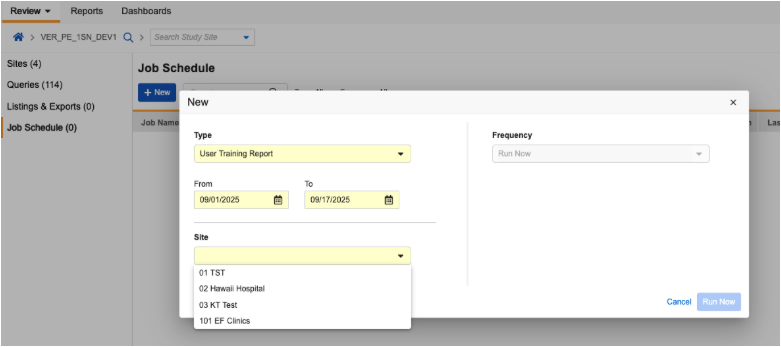
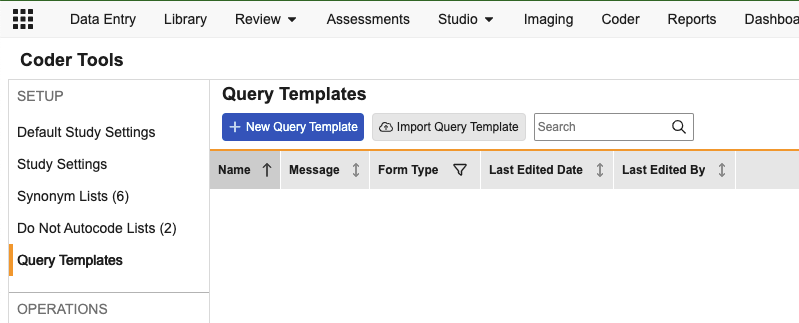
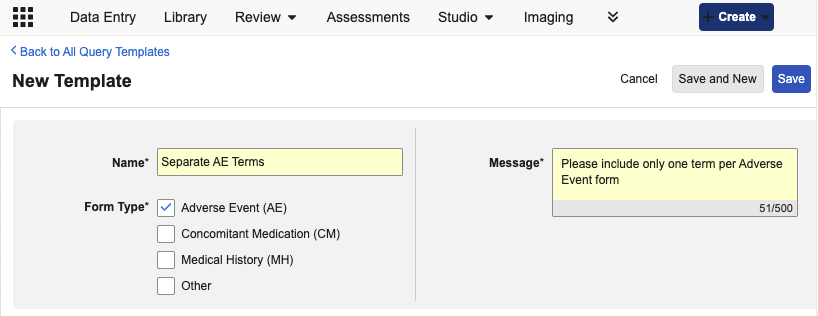
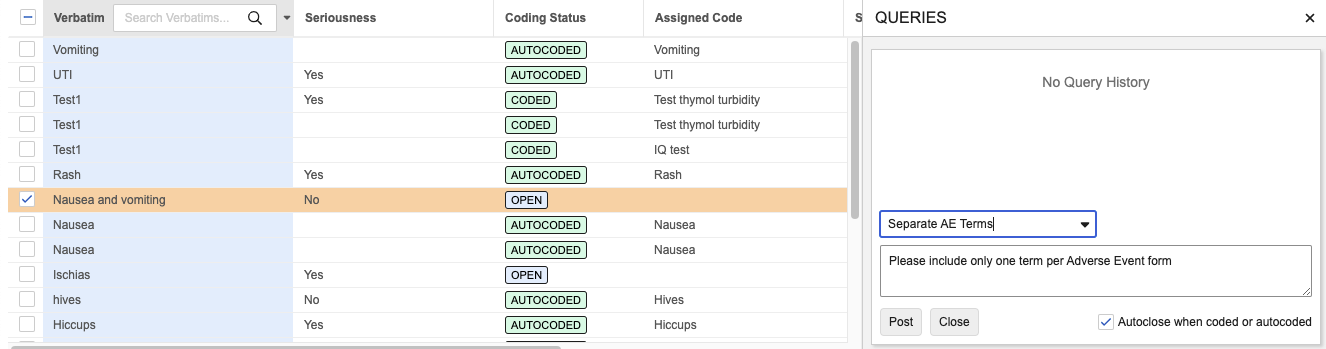
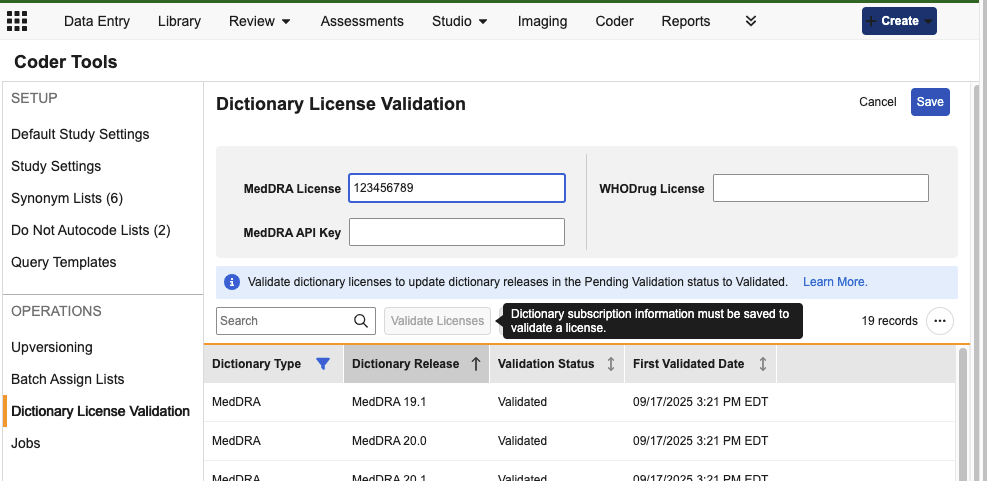
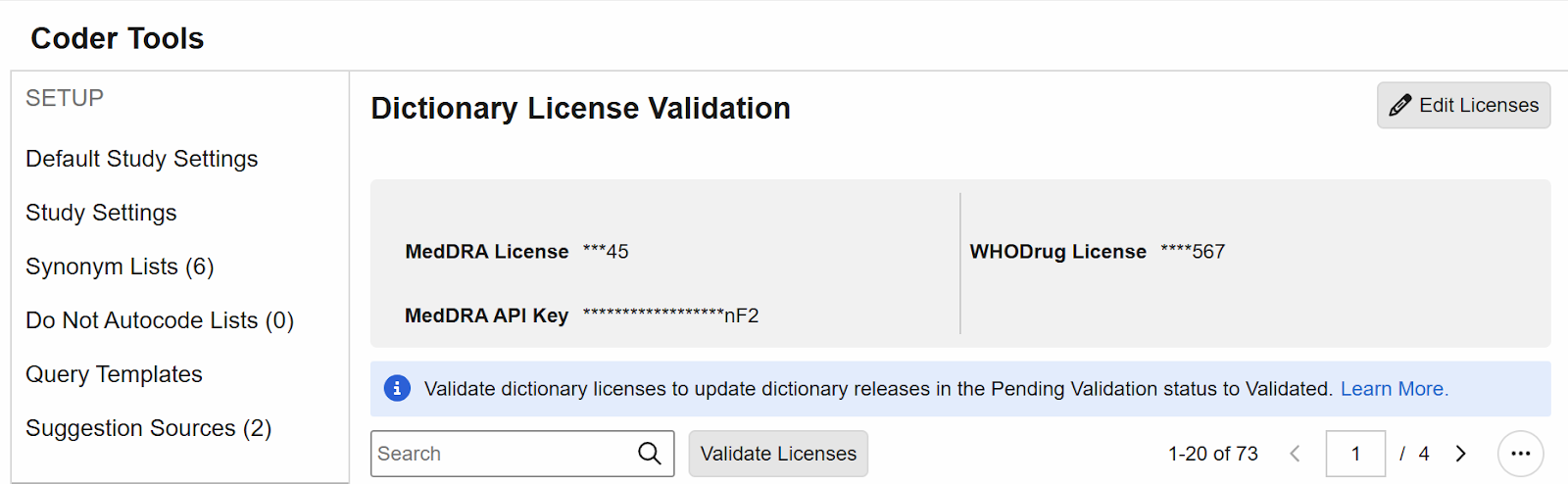
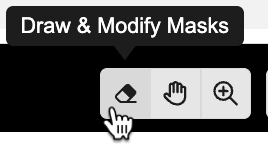
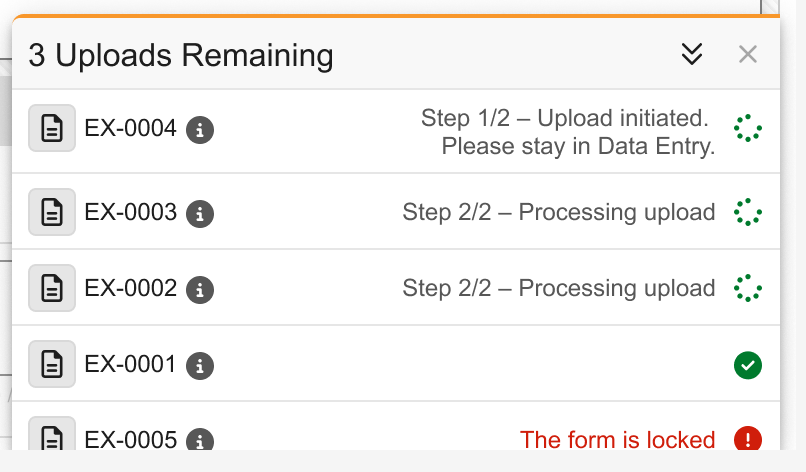
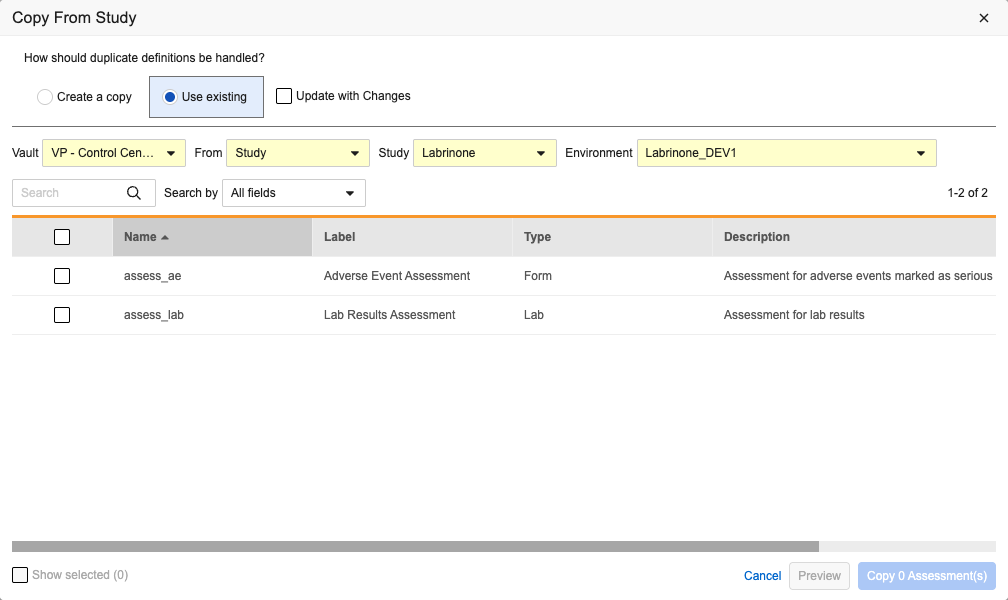
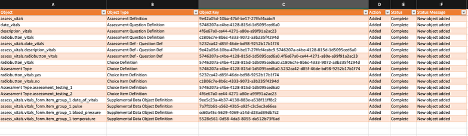
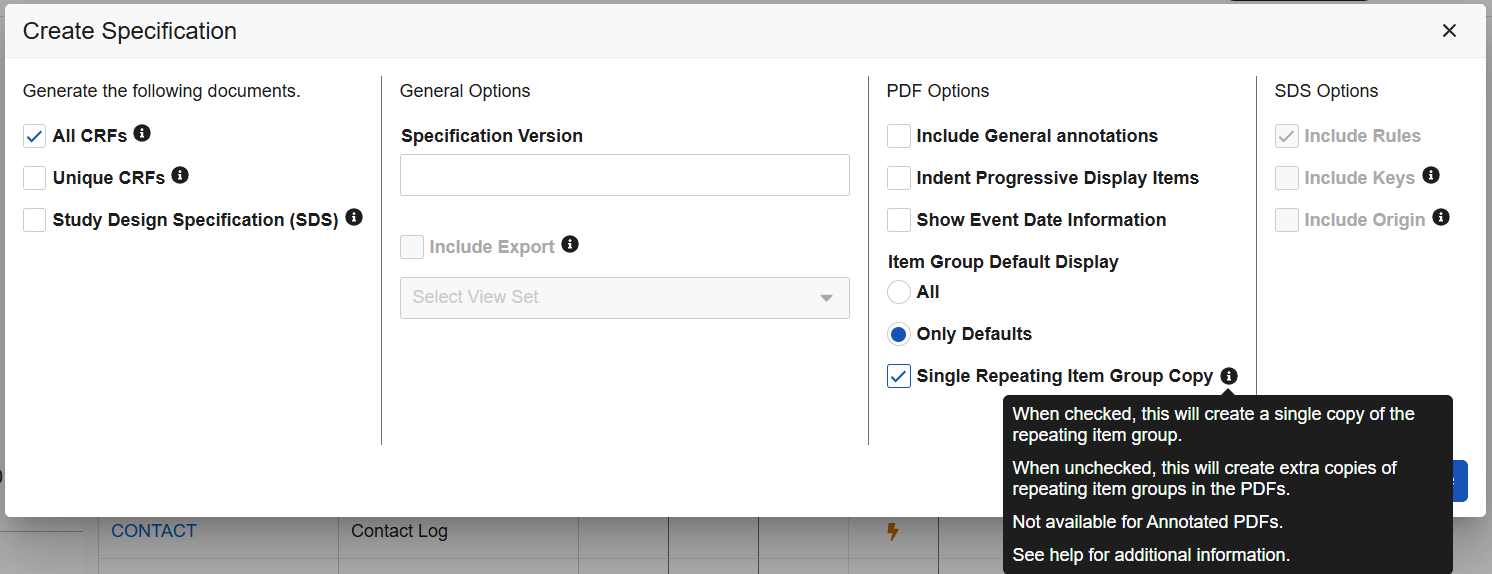
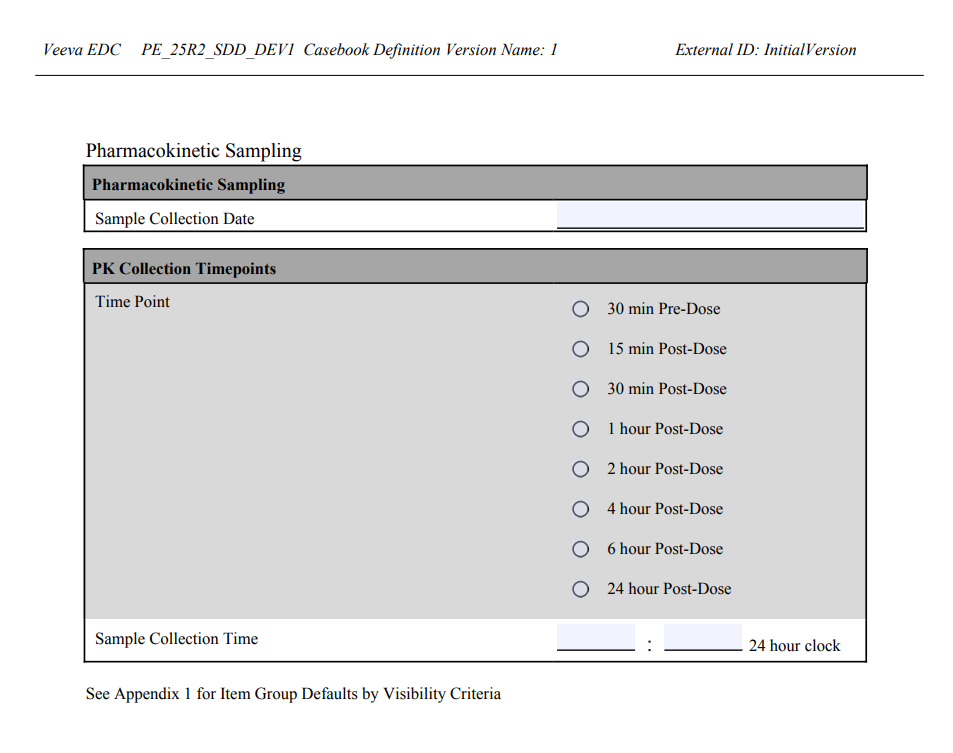
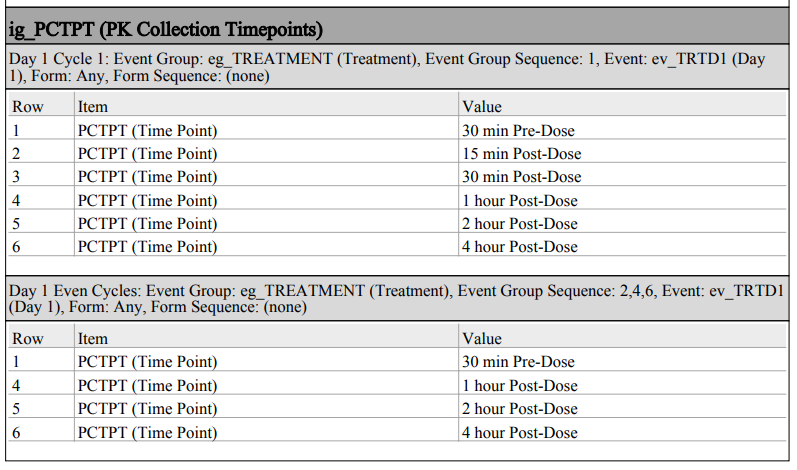
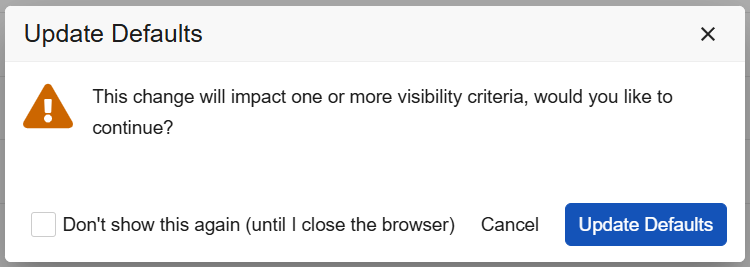
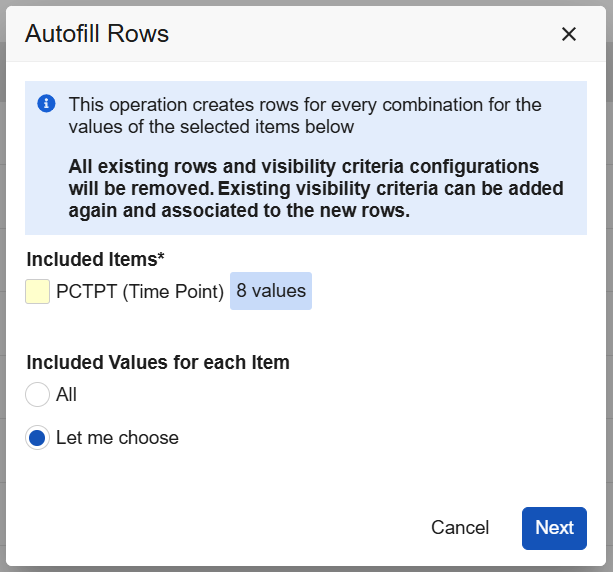
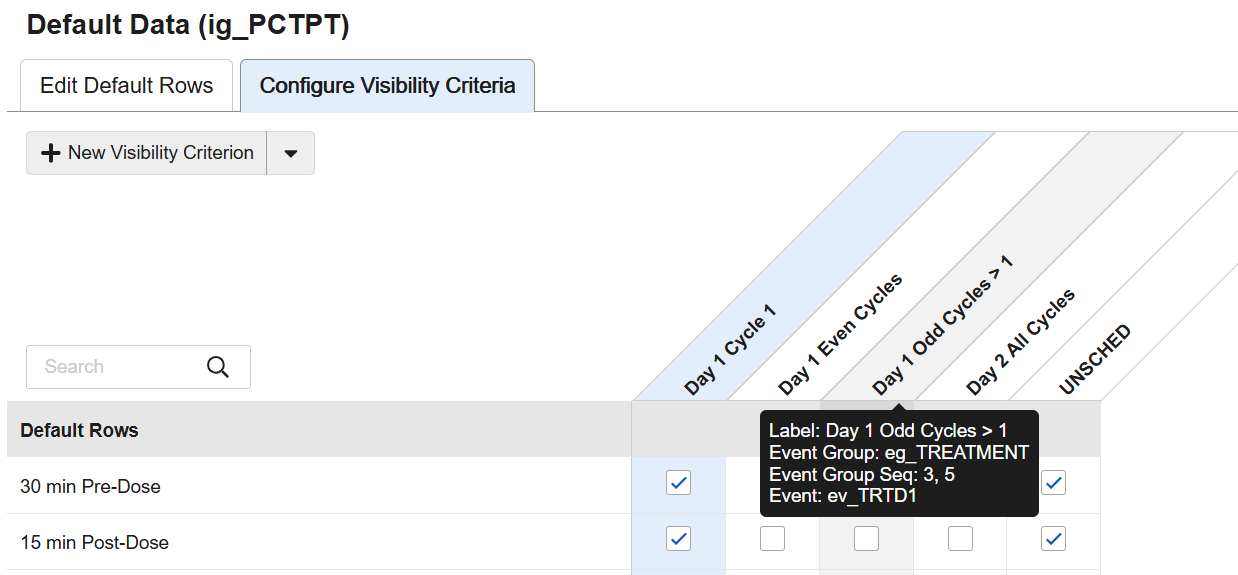
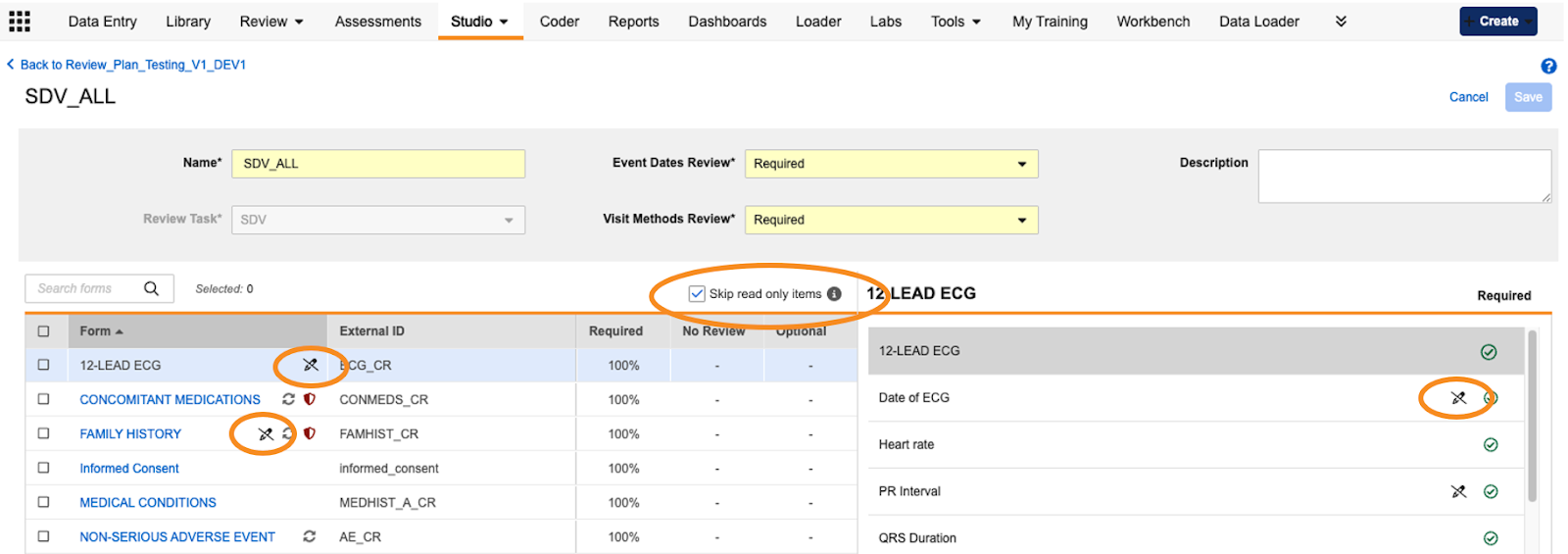

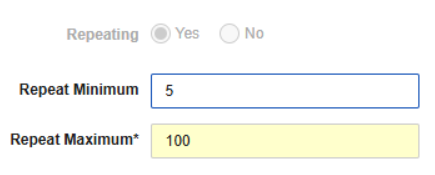

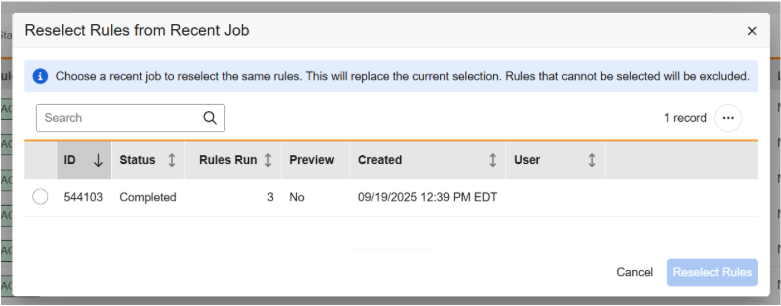
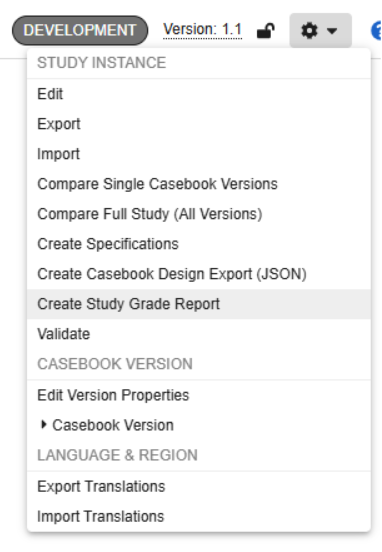
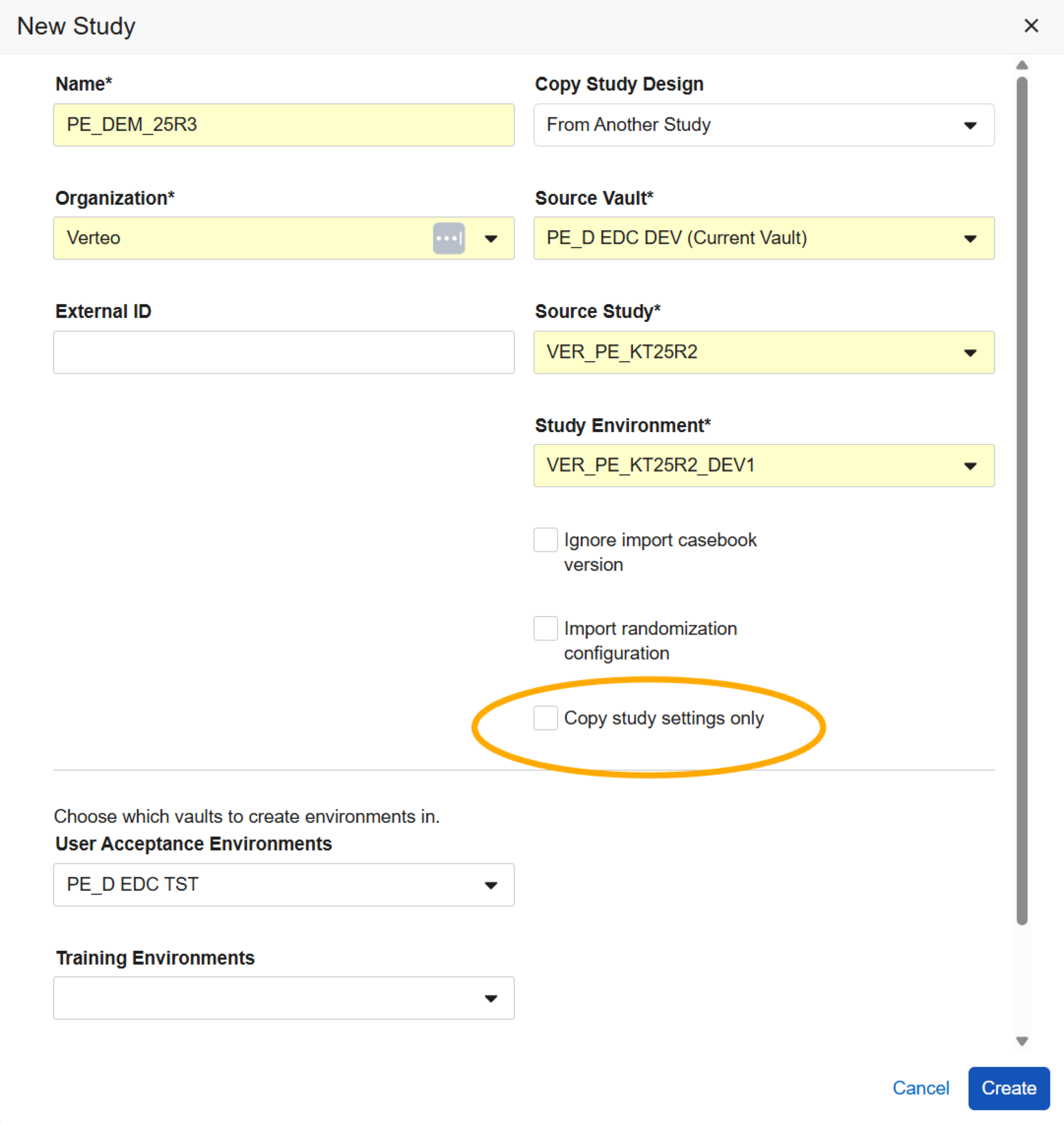
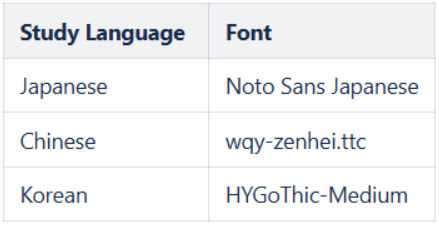





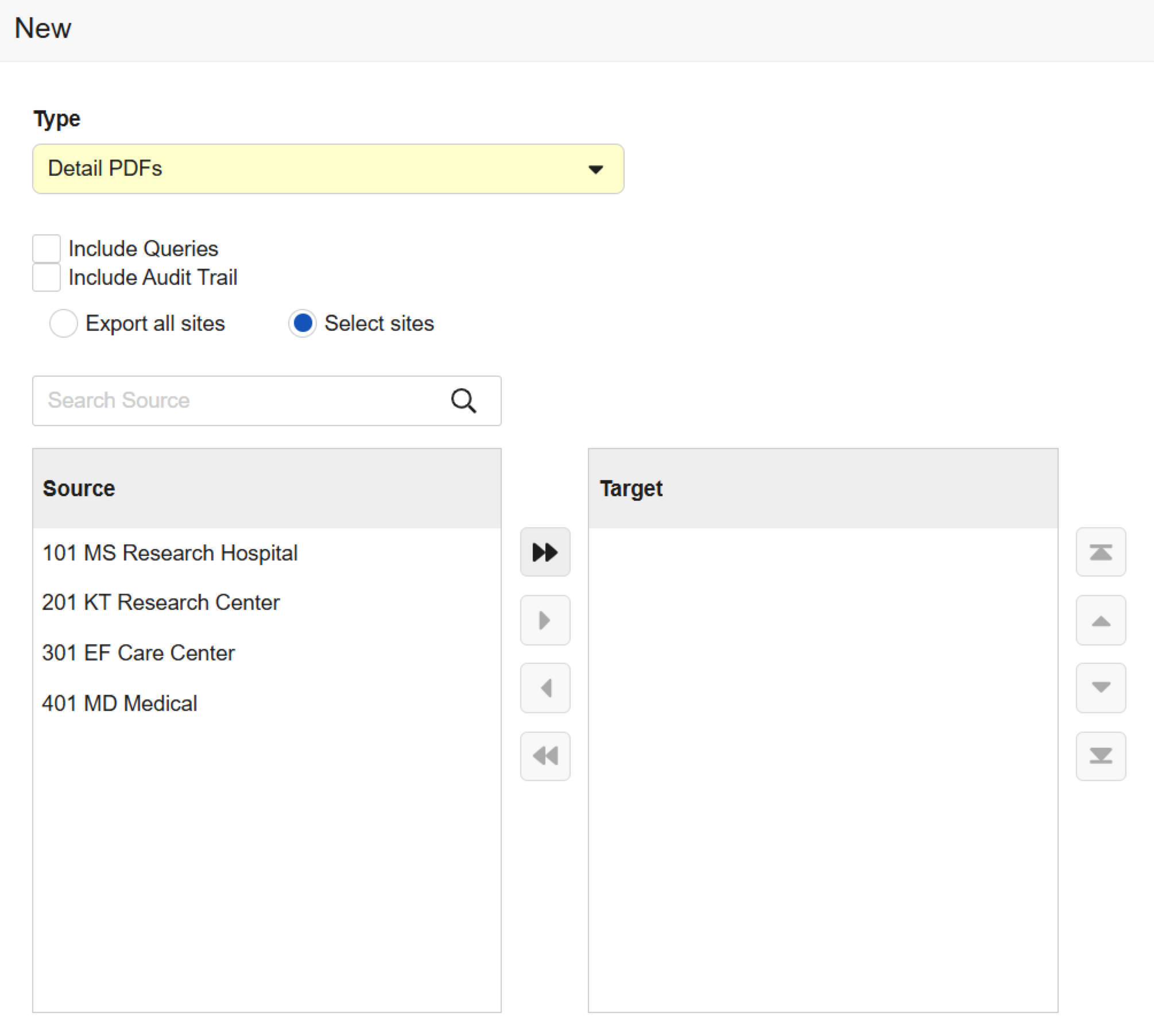
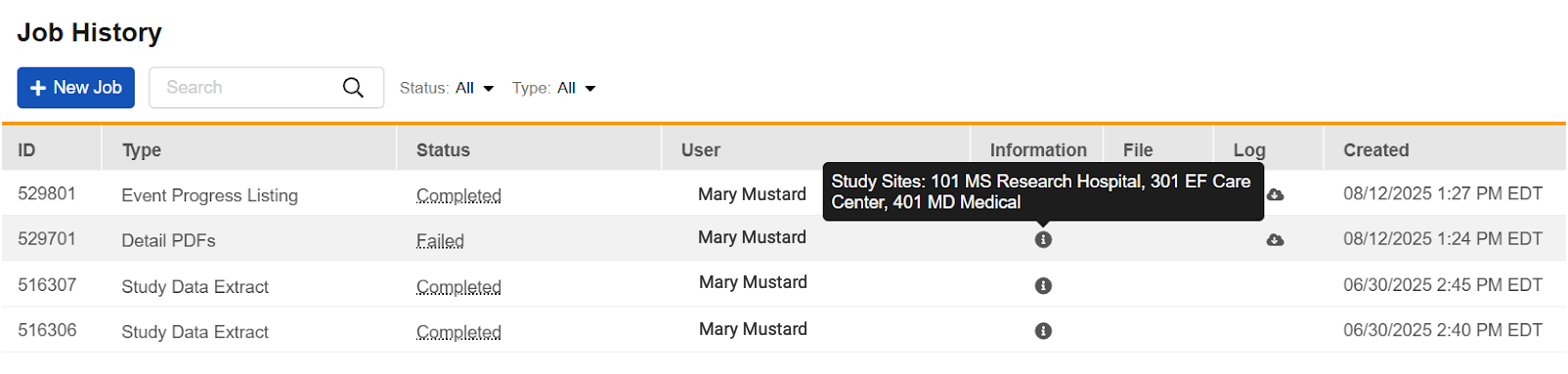
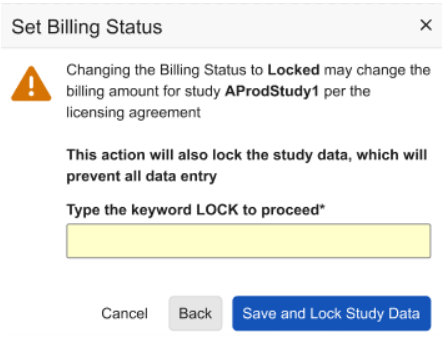
![[スタディ データ ダイアログをロック]](/ja/gr/img/rn/25r3/lock-study-data.png)
![[ スタディ データダイアログをロック解除]](/ja/gr/img/rn/25r3/unlock-study-data.png)
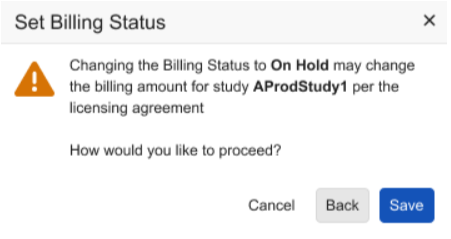
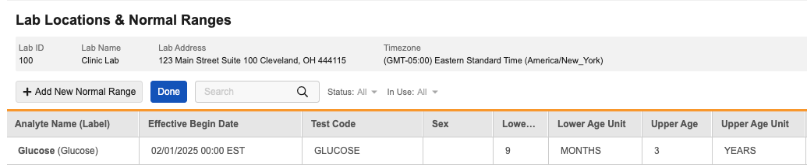

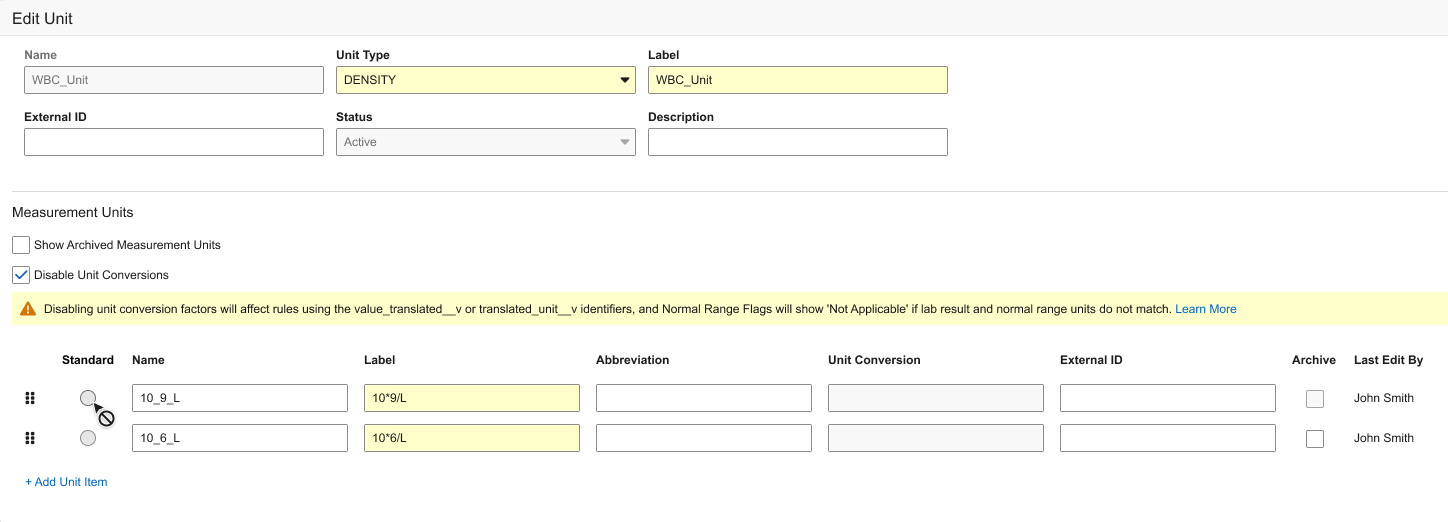
![[単位換算を無効化] ダイアログ](/ja/gr/img/rn/25r3/disable-unit-conversions-dialog.png)

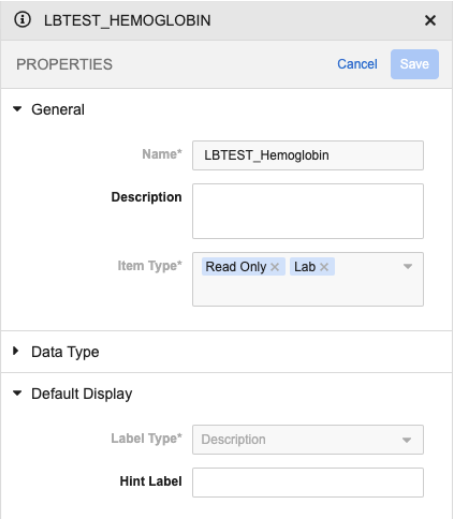
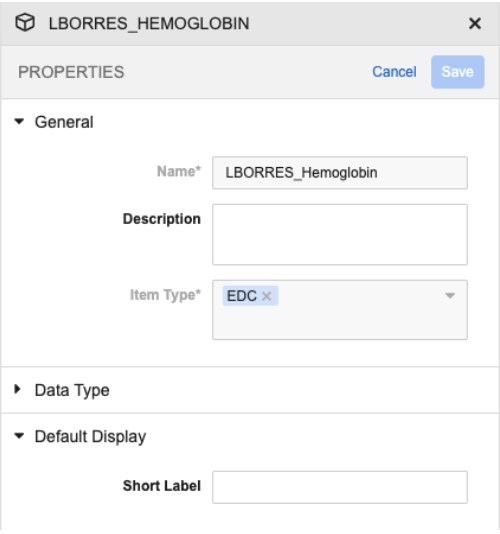
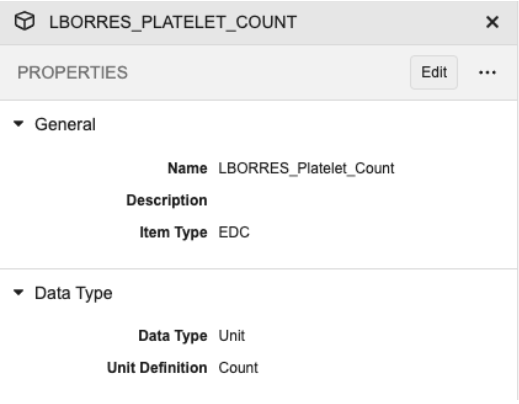
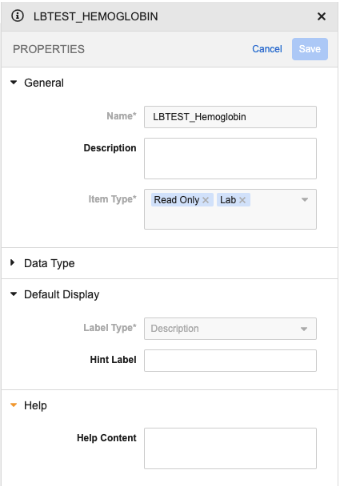
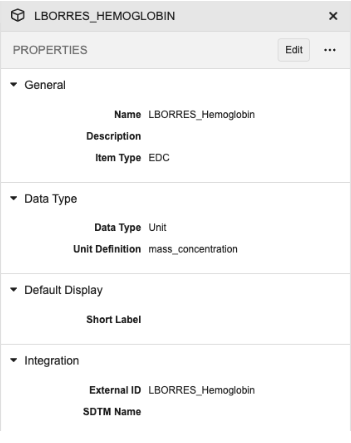
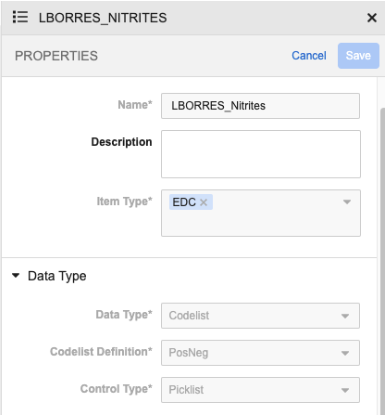
![[オブジェクトフィールド権限] ダイアログ](/ja/gr/img/rn/25r3/object-field-permissions.png)



